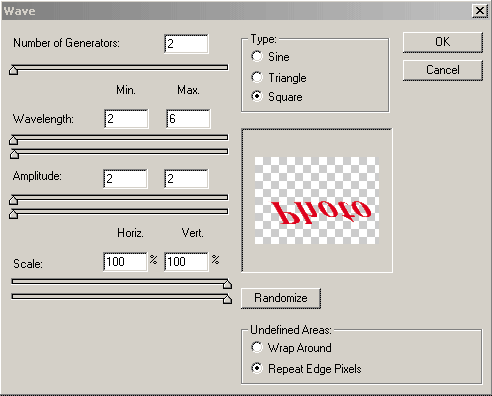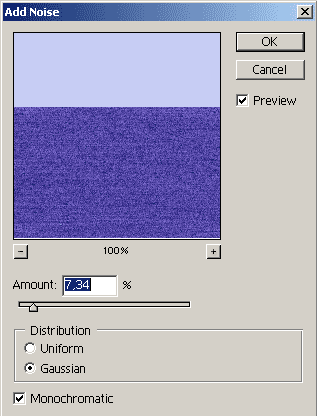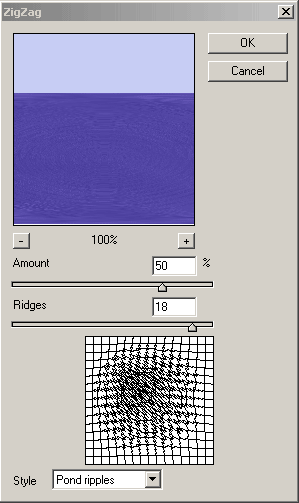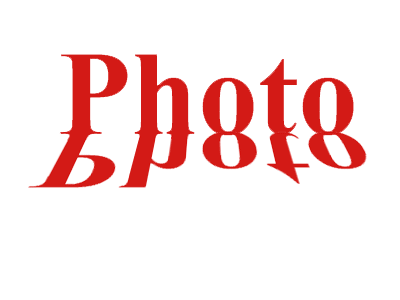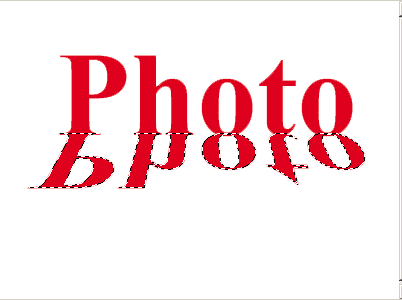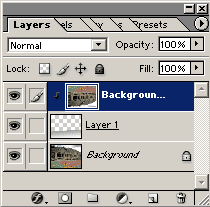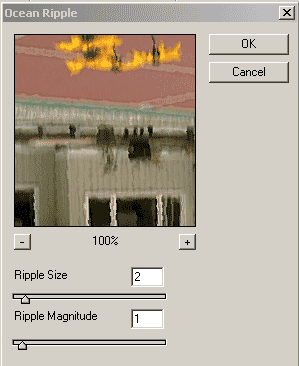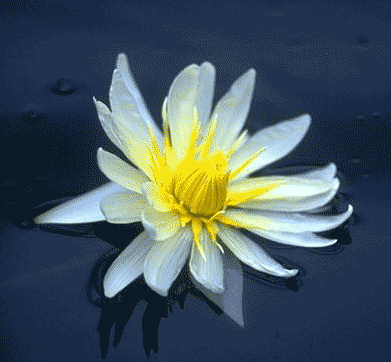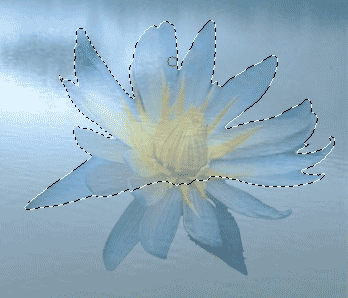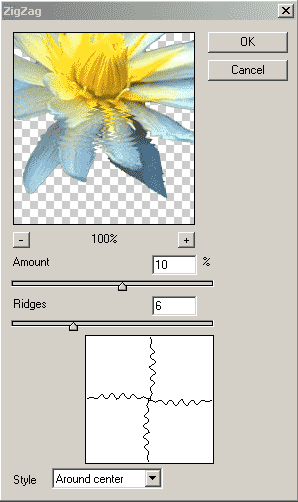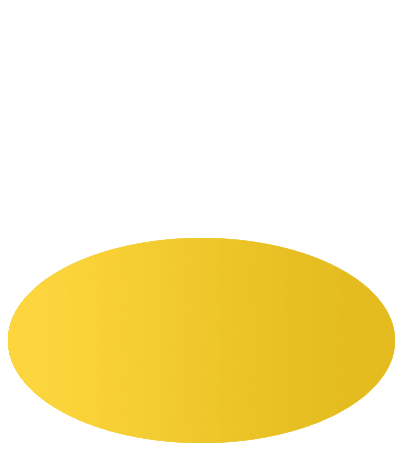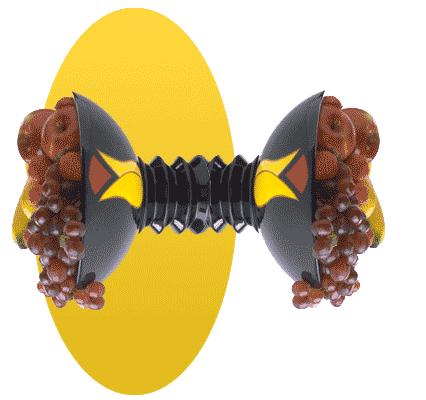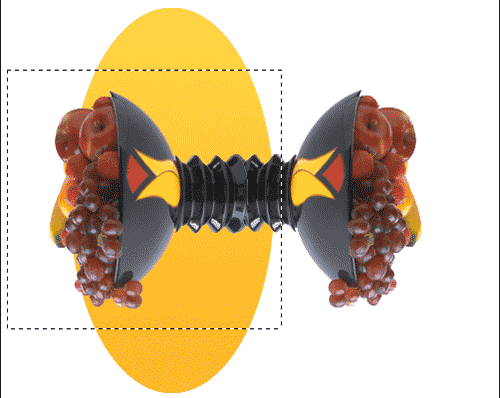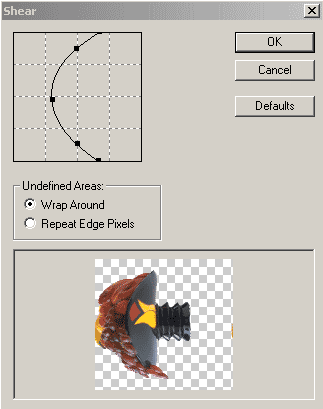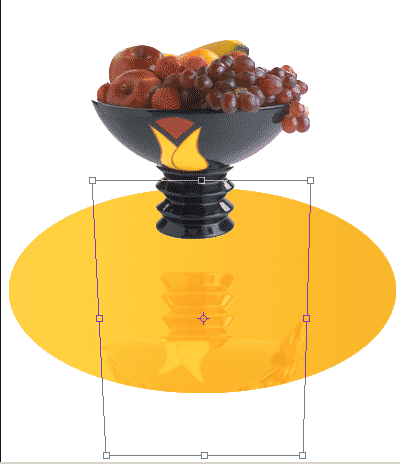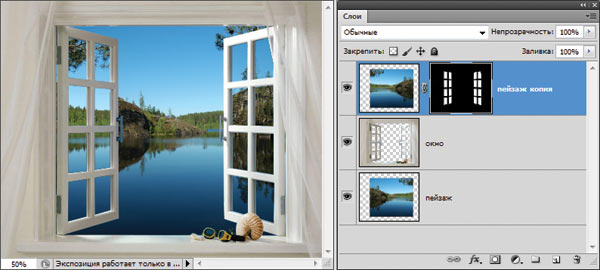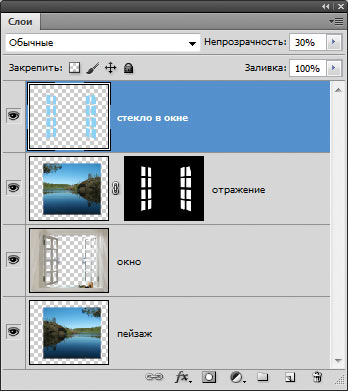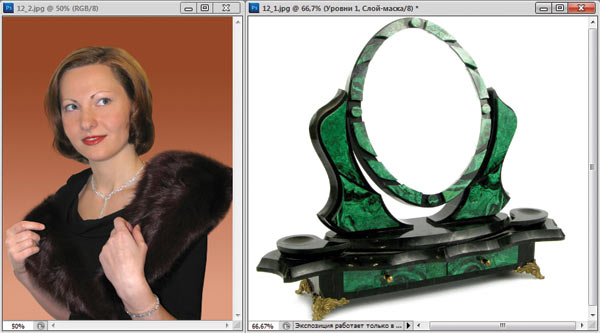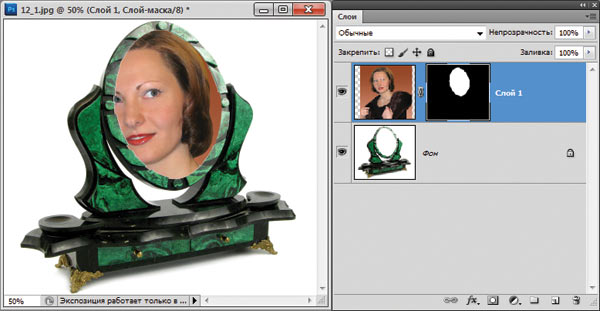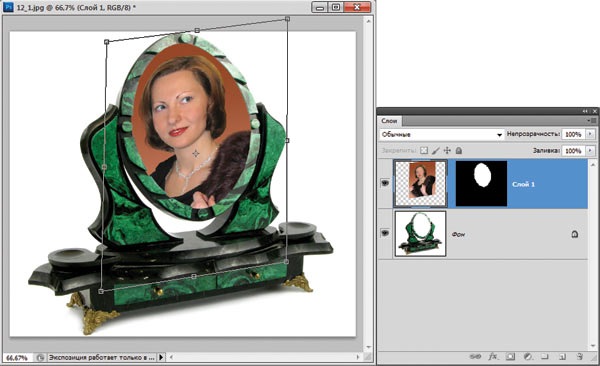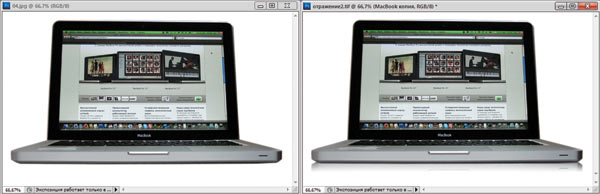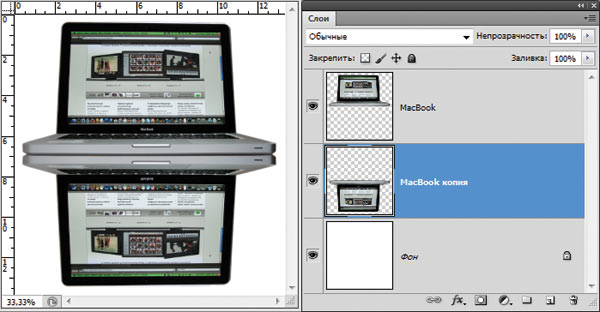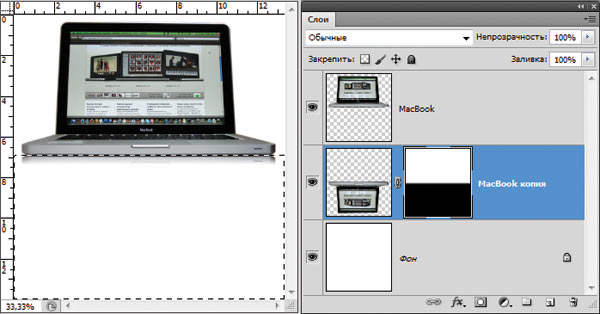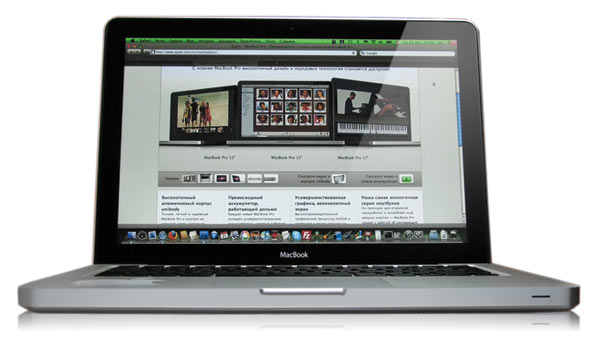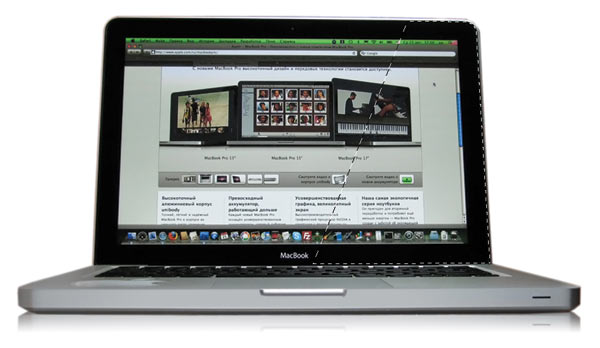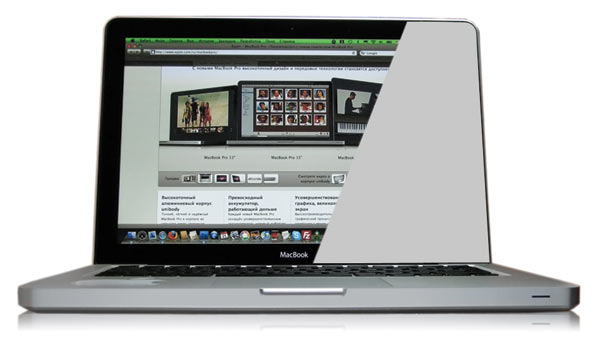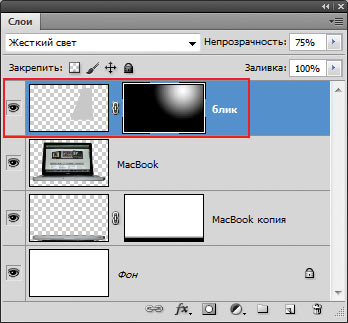Как сделать отражение в воде в фотошопе
Как сделать отражение в воде в фотошопе
Как сделать отражение в воде в фотошопе
В сегодняшнем уроке мы с вами будем учиться делать отражение в воде в фотошопе. Урок, в принципе, несложный, но потребует немного внимания. Новички могут за него браться, если хотят удивить друзей необычной работой. Усвоив урок, вы всегда сможете сделать отражение от водной поверхности различных предметов и людей.
Приступаем к изучению урока.
Шаг 1.
Сначала научимся делать водную поверхность. Сделав ее, сохраните файлик в нужной папочке, чтобы в любой момент применять его. Итак, открываем исходную фотографию. Вот эту сладкую парочку и сделаем отраженными от водной поверхности.
Шаг 2.
Идем на вкладку Изображение – Размер изображения и запоминаем цифры. Дело в том, что качественную водную поверхность нужно делать для снимков конкретного размера, а не одну общую для всех. Мы в уроке сделаем файлик водной поверхности для снимков размером 500*375. Вам не надо даже будет даже менять настройки фильтров, будем ставить те, что будут показаны на скриншотах. И такая водная поверхность будет очень реалистично выглядеть на картинках указанного размера. Для снимков других размеров придется сделать водную поверхность, подбирая настройки фильтров.
Шаг 3.
Создаем новый документ, залитый белым цветом, по размерам нашего снимка.
Шаг 4.
Для получения водной поверхности применяем несколько фильтров. Сначала фильтр — Добавить шум.
Параметры фильтра посмотрите на скриншоте. Не забудьте поставить цвета по умолчанию – нажать клавишу D перед применением фильтра.
Затем применяем фильтр Рельеф для придания водной ряби.
Параметры фильтра также поставьте как на скриншоте. Обратите внимание: свет – сверху.
Следующим будет фильтр Размытие в движении
Волны будут располагаться горизонтально.
Придадим более контрастную окраску волнам. Идем Изображение — Коррекция – Яркость/Контрастность
Прибавляем чуть-чуть яркости и максимум контрастности.
И напоследок немного размоем изображение. Идем Фильтр – Размытие по Гауссу
И немного размываем изображение.
Шаг 5.
Как правило, на переднем плане рябь более крупная, а на заднем более мелкая, и нам надо это подчеркнуть. Сделаем это искажением. Но сначала снимем замок со слоя и растянем серый экран.
Затем идем Редактирование — Искажение
И маркерами растягиваем по серому нижнюю часть нашей картинки как можно больше. Вот для чего растягивали серый экран. После растягивания нажимаем Enter.
Сохраняем наш файл в формате PSD пока на рабочем столе, назвав его «волна». Или сразу в папочку нужную, но только чтобы потом найти его быстро. После этого изображение с водной поверхностью можно закрыть, оно нам больше не потребуется.
Шаг 6.
Возвращаемся к изображению с парочкой. Идем Изображение – Размер холста.
Увеличиваем высоту холста в два раза.
Шаг 7.
Снимаем замочек со слоя.
Шаг 8.
Инструментом Волшебная палочка при нажатой клавише Shift щелкаем по белым областям, которые у нас получились.
Удаляем эти белые куски и передвигаем картинку вверх.
Шаг 9.
Копируем слой с картинкой и отражаем копию по вертикали.
Вот что должно получиться в результате этого действия: два слоя.
Шаг 10.
К слою-отражению применяем Фильтр – Искажение – Стекло.
Выпадает окно фильтра, в нем выбираем «загрузить текстуру».
И загружаем нашу «волну» с рабочего стола.
Проверяем остальные параметры фильтра: искажение, смягчение и масштаб. Нажимаем ОК.
Шаг 11.
Чтобы граница между изображениями была не очень резкой, берем мягкий ластик и стираем границу на отражении. Чтобы было видно хорошо, погасим временно глазок на слое с парочкой, после стирания включаем глазок и пододвигаем обе картинки ближе друг к другу, как можно правдоподобнее совмещая отражения.
Шаг 12.
Так как отражение намного темнее, чем само изображение, то отрегулируем это яркостью. Идем Изображение – Коррекция – Яркость/Контрастность.
Смотрим на экран и подбираем яркость на свой глаз. Стоим на слое с отражением.
Шаг 13.
Объединяем слои в один. Правой кнопкой мышки щелкаем по слою и выбираем – Объединить видимые.
Вот таким способом фотошоп дает нам возможность побывать на любом море-океане…
Создание эффекта отражения в Photoshop
К большой радости дизайнеров и фотохудожников, средствами Photoshop можно не только преобразовывать, ретушировать и создавать изображения, но и существенным образом изменять их, внося свои добавления, например управлять падением света, помещать блики на поверхность рельефов, имитировать отражение выбранного изображения на поверхности и т.д. В действительности подобные эффекты приходится использовать очень часто, без них немыслим фотомонтаж, ведь именно блики и отражения придают ему столь необходимую естественность.
Представим, например, ситуацию, когда вам нужно гармонично вписать в пейзаж озеро, или нарисовать стекло либо прозрачный пластик с отражениями на поверхности, или наполнить живым блеском елочные шары, в которых отражаются окружающие предметы. А может быть, добавить в фотографию морского побережья полузатонувший корабль или украсить гладь тенистого пруда плавающими растениями. В общем, ситуаций, когда необходимо сымитировать отражение, бесконечное множество, и некоторые из них мы рассмотрим подробнее.
Отражение текста
Как и любой другой эффект, создание отражения лучше всего рассмотреть на достаточно простом объекте — тексте. Способов отражения текста разработано сегодня немало, некоторые из них вы можете найти во Всемирной сети, например, интересные варианты есть по адресам: http://photoshoptoday.com/Tutorials2003/February/PSReflShad/default.asp, http://www.adesdesign.net/php/tutorials/photoshop/reflectionObj.php или http://www.teamphotoshop.com/photoshop/tutorials/techniques/reflect/reflect.php. Следует признать, что первый вариант, в отличие от второго и третьего, обеспечивает не совсем реальное, но, пожалуй, самое эффектное отражение текста и может пригодиться Web-дизайнерам при разработке красочных заголовков. Второй и третий способы, в свою очередь, помогут освоить сам принцип создания эффекта отражения как для текста, так и для любых прочих объектов на произвольных поверхностях.
Рассмотрим первый из предлагаемых вариантов. Для его реализации напечатайте произвольный текст крупными буквами (рис. 1).
Рис. 1. Исходный текст
Выделите изображение вне текста обычной «волшебной палочкой» и сделайте инверсию, чтобы все буквы оказались выделенными. Сместите выделенную область слегка вправо и вниз, примерно как на рис. 2.
Рис. 2. Смещение выделенной области
Создайте новый слой Layer1 и заполните на нем выделенную область черным цветом для формирования тени. После этого перетащите слой Layer1 под слой с оригиналом текста (рис. 3).
Рис. 3. Текст с тенью
Вновь вернитесь на слой с оригиналом, выделите текст и скопируйте его в буфер обмена, после этого вставьте его из буфера, что автоматически приведет к появлению нового слоя Layer2. Зеркально отобразите текст на новом слое, применив команду Edit->Transform->Flip Vertical (Редактировать->Трансформация->Поворот по вертикали), и переместите отраженный текст немного ниже, чтобы изображение стало похоже на рис. 4. Воспользуйтесь командой Edit->Transform->Skew (Редактировать->Трансформация->Наклон) для искажения отраженного текста на слое Layer2 (рис. 5).
Рис. 4. Текст после применения зеркального отражения
Рис. 5. Внешний вид текста после искажения его отражения
Теперь необходимо добиться нужной степени размытости отражения. Для этого на слое Layer2 придется последовательно выполнить целый ряд действий. Вначале примените фильтр Filter->Distort->Wave (Фильтр->Искажение->Волна) с параметрами, как на рис. 6. После этого дважды размойте изображение по Гауссу при радиусе размытия в 1,5 пиксела командой Filter->Blur->Gaussian Blur (Фильтр->Размытие->Размытие по Гауссу) и уменьшите значение параметра Opacity (Непрозрачность) данного слоя до 50%. Теперь для достижения большего впечатления размойте в движении слой Layer1, применив команду Filter->Blur->Motion Blur (Фильтр->Размытие->Размытие в движении) при следующих параметрах: Angle — 0 и Distance — 5. В результате текст будет напоминать рис. 7.
Рис. 6. Окно настройки параметров фильтра Wave
Рис. 7. Внешний вид текста после размытия
На заключительном этапе останется позаботиться об эффектном фоне. В данном случае предлагается выбрать подходящие цвета фона для основного текста и его отражения, а затем на ту часть фона, в которой находится отражение, наложить ряд эффектов: Filter->Noise->Add Noise (Фильтр?Шум?Добавить шум) с параметрами, как на рис. 8; Filter->Distort->ZigZag (Фильтр->Искажение->Зигзаг) с параметрами, как на рис. 9; Filter->Stylize->Wind (Фильтр->Стилизация->Ветер) при включенных опциях Blast (Сильный) и From the Right (Направо) и Filter->Blur->Motion Blur (Фильтр->Размытие->Размытие в движении) при следующих параметрах: Angle (Угол) — 0 и Distance (Дистанция) — 56. Полученный результат может напоминать рис. 10.
Рис. 8. Окно настройки параметров фильтра Add Noise
Рис. 9. Окно настройки параметров фильтра ZigZag
Рис. 10. Окончательный вид текста с отражением
Совершенно другой способ имитации отражения предлагается на сайте http://www.adesdesign.net/php/tutorials/photoshop/reflectionObj.php. В этом случае, взяв в качестве оригинала тот же самый текст (см. рис. 1), вы получите иной результат.
Для этого вновь напечатайте текст, выделите его и скопируйте в буфер обмена. После этого вставьте скопированный текст в качестве отражения — появится слой Layer1. Зеркально отобразите текст на новом слое, применив команду Edit->Transform->Flip Vertical (Редактировать->Трансформация->Поворот по вертикали), и переместите отраженный текст немного ниже (рис. 11). Затем для искажения отраженного текста воспользуйтесь перспективой Edit->Transform->Perspective (Редактировать->Трансформация->Перспектива) и немного уменьшите его высоту с помощью команды Edit->Transform->Scale (Редактировать->Трансформация->Масштаб) (рис. 12).
Рис. 11. Результат зеркального отражения текста
Рис. 12. Изменение отражения в результате искажения
Остался самый ответственный этап — нужно придать отражению естественность и выразительность. Для этого создайте новый слой Layer2, который должен находиться поверх слоя с отраженным текстом, выберите инструмент Reflected Gradient, установите в качестве основного цвета белый, а в качестве фонового — подходящий к цвету отражаемого оригинала (в данном случае взят красный) и на слое Layer2 заполните градиентом предварительно выделенную в слое Layer1 область текста (рис. 13). А в заключение удалите слой Layer1 и отрегулируйте параметр Opacity (Непрозрачность) слоя Layer2, значение которого в каждом случае индивидуально и зависит как от оригинала, так и от результата применения градиента. Возможно, что результат будет напоминать рис. 14.
Рис. 13. Область, выделенная для заполнения градиентом
Рис. 14. Окончательный вид текста с отражением
Отражение в воде
Все, конечно, не раз обращали внимание на то, что любые объекты, находящиеся вблизи воды, отражаются в ней, и при внедрении в пейзаж водной поверхности это приходится учитывать. Естественно, фотодизайнеры давно придумали немало технических приемов реализации этого эффекта. В поисках информации стоит заглянуть, например, по адресам http://www.nicolag.com/psd1day/reflection.htm и http://a4u.tomsk.ru/texts/show_text.phtml?tid=11.
Попробуем поместить водную поверхность со всеми отражающимися в ней объектами перед коттеджем на рис. 15.
Рис. 15. Исходное изображение
Для этого вначале обведите контур будущего водоема, воспользовавшись, например, «лассо». Создайте новый слой Layer1, выберите цвета для тонирования воды из самой светлой и самой темной точек на небе исходного изображения и залейте на слое Layer1 выделенную область градиентом снизу вверх в направлении от темного к светлому (рис. 16).
Рис. 16. Результат заполнения имитируемой водной поверхности градиентом
После этого воспользуйтесь фильтром Add Noise: Filter->Noise->Add Noise (Фильтр->Шум->Добавить шум) при включенной опции Uniform (Однородный) и индивидуально подобранном в каждом конкретном случае количестве (в данном случае параметр Amount (Количество) равен 3 (рис. 17), что обеспечивает появление на воде мельчайшей ряби).
Рис. 17. Появление ряби на воде
Откажитесь от выделения и сделайте копию исходного фотоснимка, в результате у вас появится дополнительный слой Background copy, который затем следует переместить на самый верх. Теперь на новом слое нужно приступить непосредственно к созданию отражения в воде. Для этого вначале получите зеркальное отображение слоя, применив команду Edit->Transform->Flip Vertical (Редактировать->Трансформация->Поворот по вертикали), а затем из слоев Layer1 и Background copy сформируйте срезаемую группу. Для этого, удерживая нажатой клавишу Alt, щелкните по линии, разделяющей эти слои в палитре Layers. Щелкать следует в тот момент, когда курсор примет форму двух кружков со стрелкой посередине. В результате палитра слоев примет вид, как на рис. 18, а изображение будет напоминать рис. 19.
Рис. 18. Окно палитры слоев после отсечения группы
Рис. 19. Внешний вид изображения после отсечения группы
На следующем этапе отредактируйте положение отражения, просто переместив его нужным образом, например как на рис. 20.
Рис. 20. Результат сдвига отражения
Теперь попытайтесь добиться некоторой реалистичности. Для этого вначале на слое Background copy измените режим наложения с Normal на Multiply, что обеспечит эффект затемнения слоя. Затем уменьшите параметр Opacity (Непрозрачность) слоя с отражением в пределах от 50 до 90%, в зависимости от светлости и яркости исходного изображения. В нашем случае взят вариант 60%. Полученный результат может напоминать рис. 21.
Рис. 21. Внешний вид изображения после изменения режима и непрозрачности
Но пока нельзя не признать, что полученное изображение выглядит слишком идеальным и правильным — на самом деле так не бывает, поэтому размойте его в движении с помощью команды Filter->Blur->?Motion Blur (Фильтр->Размытие->Размытие в движении) при значениях Angle (Угол) — 90 и Distance (Дистанция) — 4-8. В примере значение Distance равно 6 (рис. 22).
Рис. 22. Результат размытия отражения
Напоследок можно наложить на водную поверхность слабую рябь, применив фильтр Filter/Distort/Ocean Ripple (Фильтр->Искажение->Океанская дрожь) с параметрами, индивидуально подобранными в каждом конкретном случае. В рассматриваемом примере взят вариант, как на рис. 23. Готовое изображение может быть похоже на рис. 24.
Рис. 23. Окно установки параметров фильтра Ocean Ripple
Рис. 24. Окончательный вид изображения
Плавающие объекты
Плавающим объектом будем считать любой частично погруженный в воду предмет. При этом части объекта, оказавшиеся в воде, естественно, искажаются. Автор наиболее известной в Сети вариации на эту тему — Алисия Джонсон (Alicia Johnson), а с рекомендуемым ею способом имитации плавающих объектов в оригинале можно ознакомиться по адресу: http://www.rain.rainey.net/photoshop/cooltype/articles/floating_objects/index.html.
Чтобы воспользоваться этим способом, откройте файл, содержащий предмет, который будет частично погружен в воду (рис. 25).
Рис. 25. Исходное изображение
Выделите объект любым способом и скопируйте в буфер обмена, затем создайте новый документ и вставьте скопированный объект. В итоге будет создан слой Layer1. Создайте новый слой Layer2 и сгенерируйте на нем подходящий фон. Можно, например, воспользоваться фильтром Filter->Render->Clouds (Фильтр->Рендер->Облака) с предварительно подобранными основным и фоновым цветами или вставить в качестве фона поверхность воды с другого изображения — в данном примере был выбран второй вариант. После этого измените параметр Opacity (Непрозрачность) фонового слоя — он очень сильно будет зависеть от конкретной картинки и ожидаемого результата и может колебаться в интервале от 50 до 70%. Отрегулируйте положение объекта, переместив его нужным образом и при необходимости повернув (рис. 26).
Рис. 26. Цветок на воде
Выделите на слое Layer1 верхнюю часть объекта, которая должна будет располагаться над водой, например как на рис. 27, и скопируйте ее в буфер обмена. После этого вставьте скопированную часть из буфера, в результате появится дополнительный слой Layer3, переместите его поверх слоя Layer2 и отрегулируйте положение объекта в соответствии со слоем Layer1.
Рис. 27. Выделение верхней части объекта
Перейдите на слой Layer1, сделайте овальное выделение в области погруженной в воду половины объекта (рис. 28) и примените фильтр «Зигзаг» Filter->Distort->ZigZag (Фильтр->Искажение->Зигзаг) с указанными на рис. 29 параметрами для имитации искажения находящейся под водой нижней части объекта. Параметр Amount (Количество) в значительной степени определяется конкретным изображением, и разброс его значений при имитации плавающих объектов может быть чрезвычайно широк — в интервале от 10 до 100. На заключительном этапе воспользуйтесь этим же фильтром с указанными выше параметрами, но уже на слое Layer2, чтобы обеспечить волнение самой водной поверхности. Полученный результат, возможно, будет напоминать рис. 30.
Рис. 28. Овальное выделение в нижней части объекта
Рис. 29. Окно установки параметров фильтра «Зигзаг»
Рис. 30. Окончательный вид плавающего на воде цветка
Отражение на пластике
Не менее актуальным, чем отражение на поверхности воды и под водой, является создание отражения на твердой поверхности, например на пластике или на стекле. В поисках примеров имитации подобных вариантов отражения стоит посетить, например, адреса: http://www.gasoline-prod.com/electro303/02-tech/Tutorial_bank/tips010/Tips010-FR.html, http://rus-arhiv.narod.ru/docs/Photoshop/MIRROR.HTM и http://lepers.chat.ru/photoshop/09/09.htm.
Попытаемся сформировать данный вид отражения, взяв за основу вазу на рис. 31 и поместив ее на искусственно сгенерированную пластиковую поверхность (рис. 32).
Рис. 32. Пластиковая поверхность
Для этого скопируйте вазу в буфер обмена и внедрите ее на рисунок с поверхностью — это приведет к появлению нового слоя Layer1 (рис. 33). Далее создайте копию слоя Layer1 слой Layer1 copy. Все дальнейшие действия будут относиться к новому слою Layer1 copy. Создайте зеркальное отображение вазы, применив команду Edit->Transform->Flip Vertical (Редактировать->Трансформация->Поворот по вертикали) и перетащите вазу-отражение вниз, пока не станет видна ваза-оригинал (рис. 34). Переверните изображение по часовой стрелке на 90°, воспользовавшись командой Image->Rotate Canvas->90->CW (Изображение->Перевернуть холст->90-> CW) (рис. 35).
Рис. 33. Появление вазы на столе (пока без отражения)
Рис. 34. Начальный вариант изображения с зеркальным отражением
Рис. 35. Результат поворота всего изображения по часовой стрелке
После этого с помощью прямоугольного выделения Rectangular Marquee выделите прямоугольную область вокруг копии вазы так, чтобы со стороны верхней части отражения вазы захватить меньше пространства, чем со стороны нижней части, при этом крайне важно, чтобы сверху и снизу от вазы было выделено одинаковое пространство. Вариант выделенной области можно посмотреть на рис. 36.
Рис. 36. Выделенная прямоугольная область
Теперь нужно слегка исказить отражение вазы командой Filter->Distort->Shear (Фильтр->Искажение->Выгиб), включив опцию Wrap Around (Завернуть) и задав кривую для деформации изображения, примерно как на рис. 37. Для этого вначале перетащите верхнюю и нижнюю точки привязки в соответствии с рис. 37, потом щелкните в самом центре координатной сетки, тем самым создавая новую точку привязки, и перетащите ее нужным образом. Затем щелкните в центре каждого из полученных выгнутых участков дуги, вновь создавая новые точки, и переместите их в соответствии с рис. 37. Результат искажения будет напоминать рис. 38.
Рис. 37. Окно формирования кривой для фильтра Shear
Рис. 38. Изменение отражения в результате применения фильтра Shear
Верните изображение в исходное положение, повернув его против часовой стрелки на 90° с помощью команды Image->Rotate Canvas?90-> CCW (Изображение->Перевернуть холст->90-> CCW). А затем поменяйте слои Layer1 и Layer1 copy местами слой с отражением должен оказаться под слоем с вазой-оригиналом (рис. 39).
Рис. 39. Ваза и ее отражение после поворота
Уменьшите параметр Opacity (Непрозрачность) у слоя Layer1 copy, чтобы отражение стало полупрозрачным. Значение параметра определятся экспериментальным путем и в каждом конкретном случае оно свое — в данном случае этот параметр равен 80%. Затем измените режим слоя с Normal на Screen или Soft Light (приоритетный режим зависит от конкретного изображения) — в примере выбран режим Soft Light (рис. 40).
Рис. 40. Изменение отражения вазы в результате изменения параметров слоя
Затем воспользуйтесь перспективой Edit->Transform->Perspective (Редактировать->Трансформация->Перспектива) и немного перетащите нижнюю точку по направлению к центру отражения, примерно как на рис. 41. После этого немного уменьшите длину вазы командой Edit->Transform->Scale (Редактировать->Трансформация->Масштаб), так как длина всегда увеличивается в результате применения перспективы. И напоследок выровняйте вертикальные границы отражения с помощью команды Edit->Transform->Distort (Редактировать->Трансформация->Искажение); при этом нужно добиться, чтобы вертикальные линии отражения стали параллельны границам оригинала. Данное действие необходимо, так как в результате примененной ранее перспективы происходит искажение границ. А затем откорректируйте положение отражения по вертикали. Полученный результат будет напоминать рис. 42.
Рис. 41. Настройка перспективы
Рис. 42. Окончательный вариант изображения с его отражением на пластиковой поверхности
Вместо заключения
На этом мы заканчиваем изучение Photoshop. За пределами нашего повествования оказались многие интересные возможности программы. Например, мы не рассматривали особенности 3D-имитации, формирования абстрактных волокнистых текстур (напоминающих волосы), всевозможных световых эффектов (молний, фейерверков, свечений и пр.), преобразования текста, имитации применения реальных оптических объективов, возможность создания GIF-анимаций прямо в среде Photoshop и многое другое. Но начало положено — первые шаги в изучении программы сделаны (все уроки по Photoshop вы найдете на данном диске), а остальное уже в ваших руках.
Photoshop, Фотография
В этом уроке мы научимся создавать реалистичное отражение объекта в воде. Шагов в уроке будет много, но на деле спецэффект простой. С его помощью можно обработать любую фотографию (хотя лучше для этого подходят те снимки, где воды изначально не было). Мы добавим рябь на воде с помощью пары фильтров Photoshop, в том числе фильтра Displace,
где для искривления и искажения изображения предстоит создать и применить специальную карту смещения. Также в этой версии урока задействована возможность фотошопа создавать смарт-фильтры, которые позволят нам в самый последний момент подправить действие фильтра.
Этот снимок мы берем за основу:
А вот какое отражение мы получим в итоге:
Шаг 1: Создаем копию слоя Background Layer
Первый шаг — сделать копию оригинала. Он находится в слое Background Layer, в настоящий момент он у нас в панели слоев единственный:
Панель слоев с оригинальным снимком Background Layer
Мы создадим его копию, открыв Layer в меню, расположенном в верхней части экрана, и нажав New, а затем Layer via Copy. Еще можно нажать Ctrl + J (Win) / Command + J (Mac) на клавиатуре, так будет быстрее:
New > Layer Via Copy» src=»http://www.rosphoto.com/images/u/articles/1309/water-reflection-4.gif» alt=»Открываем Layer > New > Layer Via Copy» />
Открываем Layer > New > Layer Via Copy
Photoshop создает копию слоя с названием Layer 1, мы видим ее в панели слоев над слоем Background Layer:
Панель слоев с новым слоем Layer 1
Шаг 2: Добавляем снизу дополнительное пространство
Теперь давайте увеличим холст, добавив внизу место для нашего отражения. Открываем в верхнем меню Image и выбираем Canvas Size:
Canvas Size» src=»http://www.rosphoto.com/images/u/articles/1309/water-reflection-6.gif» alt=»Открываем Image > Canvas Size» />
Открываем Image > Canvas Size
Photoshop откроет диалоговое окно Canvas Size. В первую очередь ставим галочку перед опцией Relative. Потом задаем ширину Width 0 Percent и высоту Height 100 Percent (убедитесь, что у вас выставлено именно Percent, а не Pixels, Inches или что-либо другое).
Под опцией Relative находится поле Anchor 3 × 3 клетки. Выберите среднюю клетку в верхнем ряду. Photoshop добавит дополнительное пространство в низу фотографии. И хотя это не критично, но для того, чтобы знать, что мы все делаем одинаково, в опции Canvas extension color, которая находится в нижней части диалогового окна, выберите White:
Задаем размеры холста
Закончив, закройте диалоговое окно, нажав OK. Теперь наш холст стал вдвое больше, снизу добавился кусок белого цвета:
Снизу добавился холст белого цвета
Шаг 3: Перевернем вертикально фотографию в слое Layer 1
Теперь надо перевернуть фотографию в слое Layer 1, расположив ее вверх ногами под оригиналом, что даст нам эффект зеркального отражения. Для этого откройте Select в верхней части экрана и выберите All или же нажмите Ctrl + A (Win) / Command + A (Mac) на клавиатуре. Таким образом мы выбираем весь слой Layer 1, по его краям вы увидите контур:
All» src=»http://www.rosphoto.com/images/u/articles/1309/water-reflection-9.gif» alt=»Выбираем Select > All» />
Выбираем Select > All
После этого открываем меню Edit, затем Transform, затем Flip Vertical:
Transform > Flip Vertical» src=»http://www.rosphoto.com/images/u/articles/1309/water-reflection-10.gif» alt=»Открываем Edit > Transform > Flip Vertical» />
Фотография переворачивается вверх ногами по отношению к оригиналу, как нам и требовалось. Прежде чем двигаться дальше, давайте уберем контур выделения. Для этого мы заходим в меню Select и выбираем Deselect либо нажимаем Ctrl + D (Win) / Command + D (Mac) на клавиатуре:
Deselect» src=»http://www.rosphoto.com/images/u/articles/1309/water-reflection-11.gif» alt=»Выбираем Select > Deselect» />
Выбираем Select > Deselect
Теперь у нас под оригинальной фотографией появилось ее зеркальное отражение:
Мы перевернули слой Layer 1 вертикально
Шаг 4: Объединим два этих слоя в один
Теперь нам нужно объединить оригинал и отражение в одном слое. Самый простой способ — сделать это с клавиатуры. Нажмите Shift + Ctrl + Alt + E (Win) / Shift + Command + Option + E (Mac). Как будто бы ничего не изменилось, но в панели слоев появился новый слой Layer 2, а на его миниатюре слева от названия мы видим, что он объединил в себе оба слоя, которые находятся под ним:
Слои Background Layer и Layer 1 теперь объединены в новом слое Layer 2
Шаг 5: Добавим чистый слой Blank Layer
Нам нужно создать еще один слой, на этот раз чистый. Для этого нажимаем на иконку New Layer в нижней части панели слоев:
Нажимаем на иконку New Layer
С изображением ничего не происходит, но в панели слоев в самом верху добавляется новый слой Layer 3:
Панель слоев с новым чистым слоем Layer 3
Шаг 6: Заливка нового слоя белым цветом
Новый слой необходимо залить белым. Для этого откройте Edit в верхней части экрана и выберите команду Fill:
Fill» src=»http://www.rosphoto.com/images/u/articles/1309/water-reflection-16.gif» alt=»Открываем Edit > Fill» />
Открываем Edit > Fill
Photoshop откроет диалоговое окно Fill. В опции Use, которая находится сверху, выберите White и убедитесь, что в опции Mode, которая находится ниже, установлено Normal, а значение Opacity — 100 %:
Нажмите OK, окно закроется, и Photoshop зальет слой Layer 3 белым. На время он скроет из вида все остальное:
Так выглядит наше изображение после того, как слой Layer 3 залили белым
Шаг 7: С помощью фильтра Halftone Pattern создаем черные и белые горизонтальные линии
Теперь с помощью одного из фильтров Photoshop — Halftone Pattern — расчертим белый слой Layer 3 черными и белыми горизонтальными линиями. Но предварительно следует убедиться, что цвета переднего и заднего планов выставлены по умолчанию (черный передний план и белый задний план). Это необходимо потому, что фильтр Halftone Pattern зависит от цветов переднего и заднего плана, а для целей данного урока нам необходимо, чтобы это были черный и белый цвета.
Проще всего восстановить настройки по умолчанию, нажав клавишу D (Defaults) на клавиатуре. В цветовых ячейках в нижней части панели инструментов вы должны увидеть, что слева вверху находится черный цвет (цвет переднего плана), а справа внизу — белый цвет (заднего плана):
Судя по цветовым ячейкам, цвета переднего и заднего планов заданы по умолчанию
Убедившись, что с цветами все нормально, выберем фильтр Photoshop CS6 Halftone Pattern. Он находится в галерее фильтров Filter Gallery. Открываем в верхнем меню Filter и выбираем Filter Gallery:
Filter Gallery» src=»http://www.rosphoto.com/images/u/articles/1309/water-reflection-20.gif» alt=»Открываем Filter > Filter Gallery» />
Открываем Filter > Filter Gallery
Открывается огромная галерея фильтров, большую часть которой занимает расположенная слева зона предварительного просмотра. В среднем столбце находятся фильтры, разнесенные по различным категориям. Найдите категорию Sketch, щелкните по ее названию, и вы увидите список находящихся в ней фильтров. Выбираем Halftone Pattern:
Открываем категорию Sketch и выбираем фильтр Halftone Pattern
В правом столбце галереи фильтров появляются опции для настройки фильтра Halftone Pattern. Сначала выбираем Line в качестве Pattern Type. Затем, наблюдая за изменениями в зоне предварительного просмотра, сдвигаем ползунок Size, регулируя число черных и белых горизонтальных линий. Это наша будущая рябь на воде. Установим значение 10. Ниже находится ползунок Contrast, регулирующий четкость границ этих линий. Чем меньше значение, тем мягче эта граница. Нам понадобятся довольно мягкие линии, так что выставим Contrast 4:
Правый столбец с настройками фильтра Halftone Pattern
Нажмите OK, галерея Filter Gallery закроется, применив фильтр к слою Layer 3. Теперь у вас должно получиться нечто в таком роде:
Изображение после применения фильтра Halftone Pattern
Шаг 8: Выделяем нижнюю половину изображения
Убедитесь, что у вас все еще выбран слой Layer 3 (он должен быть выделен синим цветом в панели слоев), после чего, удерживая клавишу Ctrl (Win) / Command (Mac), щелкните мышью по миниатюре слоя Layer 1:
Удерживая Ctrl (Win) / Command (Mac), щелкните мышью по миниатюре Layer 1
Выделится нижняя половина слоя Layer 3 (возможно, на скриншоте это не очень хорошо видно):
Выбрана нижняя половина слоя Layer 3
Шаг 9: Применяем команду Perspective Transform
В верхней части экрана выберите Edit, затем Transform, затем Perspective:
Transform > Perspective» src=»http://www.rosphoto.com/images/u/articles/1309/water-reflection-26.gif» alt=»Открываем Edit > Transform > Perspective» />
Открываем Edit > Transform > Perspective
По углам нижней части слоя появляются манипуляторы (маленькие квадратики). Щелкните мышью по нижнему левому или нижнему правому и переместите его немного от центра. Перемещая только один из них, вы увидите, что второй тоже смещается в противоположном направлении. Обратите внимание, что линии в нижней части слоя становятся толще, а у центра — тоньше. Это фильтр Perspective создает ощущение перспективы, что сделает нашу рябь более реалистичной, поскольку расстояние между кругами на воде будет увеличиваться пропорционально удалению от края:
Отводим левый манипулятор влево. Правый самостоятельно смещается вправо
Верхнюю половину слоя мы не трогаем, потому что эффект отражения будет применяться только к нижней половине изображения. Так что переживать за верхнюю половину смысла нет.
Закончив, нажмите Enter (Win) / Return (Mac), потом Ctrl + D (Win) / Command + D (Mac), чтобы убрать контур выделения (также можно открыть меню Select в верхней части экрана и выбрать Deselect, как мы уже делали раньше). Теперь у вас должно получиться нечто подобное:
Слой после применения команды Perspective Transform
Шаг 10: Создаем копию слоя в новом документе
Из этого слоя мы сделаем карту смещений, но для начала нам нужно сохранить его в отдельном документе. Перейдите в меню Layer и выберите Duplicate Layer:
Duplicate Layer» src=»http://www.rosphoto.com/images/u/articles/1309/water-reflection-29.gif» alt=»Открываем Layer > Duplicate Layer» />
Открываем Layer > Duplicate Layer
Photoshop откроет диалоговое окно Duplicate Layer. В опции Document, которая находится в нижней половине окна, выберите New:
В опции Document устанавливаем New
Нажав OK, закройте диалоговое окно. Новый документ Photoshop откроется в новой вкладке. В верхней части экрана справа от первого документа появится вкладка с новым документом. Поскольку мы еще не задали его название (сделаем это сейчас), он называется Untitled-1:
Нажимая на вкладки, можно переключаться между открытыми документами
Шаг 11: Сохраним и закроем новый документ
Все, что нам нужно сделать с новым документом, это сохранить его и закрыть. Перейдите в меню Layer и выберите Save As:
Save As» src=»http://www.rosphoto.com/images/u/articles/1309/water-reflection-32.gif» alt=»Нажимаем File > Save As» />
Нажимаем File > Save As
Откроется диалоговое окно Save As. Назовем свой документ water-ripples. Под названием файла находится опция Format, мы установим Photoshop.PSD, поскольку для создания карты смещений нам надо сохранить его как документ Photoshop. Не забудьте, куда вы сохраняете файл, чтобы потом его было просто найти. Сохраним файл в папке на рабочем столе. Закончив, нажмите Save, файл будет сохранен, а диалоговое окно закроется:
Дайте своему файлу название и сохраните его как Photoshop.PSD
Примечание: в зависимости от настроек Photoshop может открыться еще одно окно с опцией Maximize Compatibility. В таком случае просто нажмите OK и закройте окно.
Мы сохранили новый документ, так что теперь можно закрыть его, нажав на крестик рядом с его названием на вкладке. Вы заметите, что теперь у него новое название вместо Untitled-1 (в моем случае — water-ripples.psd). А оригинальный документ остается открытым:
Закрываем новый документ, оставив оригинал
Шаг 12: Удаляем слой Layer 3 в оригинальном документе
В оригинальном документе слой Layer 3 с линиями нам больше не нужен, так что выделите его в панели слоев и нажмите Backspace (Win) / Delete (Mac) на клавиатуре. Теперь у вас должно остаться три слоя, выделен верхний слой Layer 2:
Панель слоев после удаления слоя Layer 3
Шаг 13: Преобразуем слой Layer 2 в смарт-объект
Теперь мы готовы перейти к редактированию отражения с помощью фильтров, но сначала давайте преобразуем этот слой в смарт-объект. Таким образом и фильтры станут смарт-фильтрами, а это значит, что мы сохраним полный контроль над настройками этих фильтров до самого конца. Активировав слой Layer 2, нажмите на кнопку меню, которая находится в правом верхнем углу панели слоев:
Нажимаем на кнопку меню в панели слоев
Открывается меню с опциями, управляющими слоями. Выбираем из списка вариант Convert to Smart Object:
Выбираем из списка вариант Convert to Smart Object
На первый взгляд как будто ничего и не произошло, но в правом нижнем углу миниатюры слоя Layer 2 появится значок Smart Object, а это значит, что операция выполнена успешно:
На миниатюре появился значок смарт-объект
Шаг 14: Применяем фильтр Motion Blur
Давайте для начала немного размоем этот слой. В верхней части экрана выберите Filter, затем Blur, затем Motion Blur:
Blur > Motion Blur» src=»http://www.rosphoto.com/images/u/articles/1309/water-reflection-39.gif» alt=»Открываем Filter > Blur > Motion Blur» />
В диалоговом окне Motion Blur установим значение Angle 90°, чтобы задать вертикальное направление размытия, после чего сдвинем ползунок Distance, который находится в нижней части окна, немного вправо, добавив небольшое размытие (передвигая ползунок, следите за изображением). Установим Distance 6 пикселей, но в данном случае фотография с небольшим разрешением. Если разрешение выше, то и число должно быть больше:
Открывается диалоговое окно с опциями фильтра Motion Blur
Нажмите OK, окно закроется, применив фильтр к изображению. Обратите внимание, размытие совсем небольшое. И не переживайте из-за того, что оно затронуло всю площадь кадра, вскоре мы это исправим:
Фотография после применения фильтра Motion Blur
Шаг 15: Применяем фильтр Displace
Теперь давайте создадим рябь на воде при помощи недавно созданной карты смещения. Вернитесь в меню Filter, выберите Distort, затем Displace:
Distort > Displace» src=»http://www.rosphoto.com/images/u/articles/1309/water-reflection-42.gif» alt=»Открываем Filter > Distort > Displace» />
Открываем Filter > Distort > Displace
Наложение фильтра Displace состоит из двух этапов. Сначала мы с помощью нескольких опций зададим степень воздействия карты смещения на пиксели изображения, а затем выберем файл, который будет служить картой смещения. Основные опции мы зададим в появившемся диалоговом окне Displace. Нам понадобится горизонтальное искажение, похожее на расходящиеся в стороны круги на воде, для этого мы воспользуемся опцией Horizontal Scale, которая находится в верхней части окна. Зададим значение 4, но поскольку мы работаем со смарт-фильтром, в любой момент можно будет вернуться и изменить его.
Вертикальное движение нам не нужно, поэтому в опции Vertical Scale остается 0. Наконец, в опции Displacement Map выберите Stretch To Fit, а в опции Undefined Areas — Repeat Edge Pixels, если это не задано по умолчанию:
Задаем основные опции Displace
Нажав OK, закройте диалоговое окно. Появится второе окно, где мы выберем карту смещения. Откройте папку, в которую вы в 11-ом шаге сохранили файл water-ripples.psd. Выберите его и откройте при помощи кнопки Open:
Выбираем карту смещения
Когда мы открываем файл, Photoshop сразу же применяет карту смещения ко всему изображению, создавая ощущение водной ряби (опять же не переживайте, в следующем шаге мы это исправим):
Фотография после применения фильтра Displace
На панели слоев под слоем Layer 2 мы видим два смарт-фильтра (Motion Blur и Displace). Хотя мы уже наложили оба этих фильтра, мы еще можем отрегулировать их. Если вы хотите попробовать изменить настройки, например, поменять значение Distance для фильтра Motion Blur или значение Horizontal Scale фильтра Displace, откройте любой из них двойным щелчком из панели слоев, и снова появится соответствующее диалоговое окно. В конце этого урока вы увидите, что настройки фильтра, которые дают превосходный результат на одной фотографии, не обязательно будут так же хорошо смотреться на другой. Всегда остается поле для экспериментов, поэтому наличие смарт-фильтров крайне полезно:
Под слоем Layer 2 находятся оба смарт-фильтра. Двойной щелчок откроет вам возможность отрегулировать их настройки
Шаг 16: Добавляем маску слоя
Теперь давайте уберем рябь с верхней половины фотографии с помощью маски слоя. Выбрав Layer 2, нажмите Ctrl (Win) / Command (Mac) на клавиатуре, а мышью выберите миниатюру слоя Layer 1:
Удерживая Ctrl (Win) / Command (Mac), щелкните мышью по миниатюре Layer 1
Вокруг нижней части фотографии появится контур выделения:
В этот раз выделена нижняя половина снимка
В нижней части панели слоев выбираем Layer Mask:
Нажимаем Layer Mask
В панели слоев появится миниатюра маски слоя Layer 2, ее верхняя половина будет черная, а это значит, что она теперь скрыта из вида, а нижняя, белая, остается видна:
Панель слоев с новой маской слоя
Теперь рябь на воде видна только в нижней части изображения, а сверху — нетронутая оригинальная фотография:
Фотография после создания маски
Шаг 17: Раскрасим воду, создав новый слой для регулирования Hue/Saturation
Завершим работу над спецэффектом, немного изменив оттенок воды. Для этого нам понадобится новый корректирующий слой, но поскольку мы хотим отредактировать только нижнюю часть изображения, не забудьте нажать Alt (Win) / Option (Mac) на клавиатуре и мышью выбрать иконку New Adjustment Layer в нижней части панели слоев:
Удерживая Alt (Win) / Option (Mac), нажмите на иконку New Adjustment Layer
Из появившегося списка корректирующих слоев выберите Hue/Saturation:
Добавим слой для корректировки Hue/Saturation
Когда мы удерживаем Alt (Win) / Option (Mac), Photoshop открывает диалоговое окно для создания нового слоя, прежде чем его добавить. Выберите опцию Use Previous Layer to Create Clipping Mask. Photoshop «обрежет» корректирующий слой по слою, который находится ниже, то есть изменения будут затрагивать только нижнюю половину изображения (чтобы понять, как это работает, см. урок «Основы работы с Clipping Masks в Photoshop»):
Выбираем опцию Use Previous Layer To Create Clipping Mask
Нажмите OK, и диалоговое окно закроется, а Photoshop добавит новый слой для работы с Hue/Saturation непосредственно над слоем Layer 2 (с маской):
Корректирующий слой Hue/Saturation, ограничивающийся слоем Layer 2
Управлять новым слоем будем через панель Properties panel. Сначала отмечаем опцию Colorize. Потом передвигаем ползунок Hue вправо примерно до 210, чтобы получить красивый голубой оттенок:
Опции Hue/Saturation в панели Properties
Вот что получилось, когда мы раскрасили нижнюю половину голубым:
Отражение в воде стало голубым
Шаг 18: Понижаем непрозрачность корректирующего слоя
Остался последний шаг: снизить непрозрачность корректирующего слоя, чтобы сделать добавленный голубой оттенок деликатнее. Опция Opacity находится в правом верхнем углу панели слоев. Снизим ее примерно до 25 %:
Значение Opacity снижено до 25 %
И все, готово! Вот окончательный вариант спецэффекта отражения в воде после снижения непрозрачности корректирующего слоя:
Очень хорошо этот эффект смотрится и на пейзажах. Покажем его на примере одного снимка:
Фотография после создания спецэффекта. В этот раз мы задали значение опции фильтра Motion Blur Distance 4 пикселя вместо 6 (шаг 14), в фильтре Displace (шаг 15) использовали значение Horizontal Scale всего 1 вместо 4, сделав всего лишь едва заметную рябь, а в последнем шаге (шаг 18) снизили Opacity корректирующего слоя Hue/Saturation до 10 % вместо 25 %. Как видите, конкретные показатели зависят от фотографии, так что экспериментируйте и оценивайте результат каждый раз заново:
Еще один пример применения того же спецэффекта.
Эффект отражения в воде в Photoshop: пошаговая инструкция
Этап 1: подготавливаем изображение
Простой эффект отражения на воде
Автор: NON. Дата публикации: 05 февраля 2019. Категория: Обработка фотографий в фотошопе.
эффект отражения
Существует довольно много способов создания эффекта отражения. В этом уроке по работе с фотошопом мы рассмотрим простейший приём создания эффекта отражения
на воде, позволяющий отразить небо в воде и увеличить насыщенность и красочность водных просторов.
Урок сделан в версии фотошопа CS3, но может быть легко выполнен в любой версии фотошопа.
Посмотреть другие приёмы работы с каналами Вы можете здесь
Откроем исходное изображение.
Сделаем активным инструмент «Быстрое выделение» (W) и выделим воду, на которой будем делать отражение. Вы можете использовать любой удобный для Вас инструмент выделения. Так как с первого раза обычно точного выделения создать не удаётся, то используйте две кнопки на панели параметров инструмента «Быстрое выделение» со значком плюса и со значком минуса. А ещё лучше использовать горячие клавиши Shift (для добавления) и Alt (для вычитания) выделенной области.
Перейдём в палитру «Каналы» и сохраним созданное выделение в виде отдельного альфа-канала. Для чего достаточно нажать на второй слева иконке в палитре «Каналы».
Снимаем выделение — Ctrl+D.
Теперь опять активизируем инструмент «Быстрое выделение» (W) и выделим небо. Копируем выделение в буфер обмена — нажимаем горячие клавиши Ctrl+C.
Снимаем выделение — Ctrl+D.
Загружаем выделение из альфа-канала — нажимаем сочетание клавиш Ctrl+Alt+4.
Переходим в «Выделение — Модификация — Растушевка».
В открывшемся окне поставим радиус около 3 пикселов.
Переходим в «Редактирование — Вклеить в».
Получаем вот такой промежуточный результат.
Вызываем «Свободное трансформирование» (Ctrl+T), правой кнопкой щёлкаем внутри рамки трансформации и в раскрывшемся списке выбираем пункт «Отразить по вертикали».
Перемещаем небо так, как нам надо и применяем трансформирование — Enter.
Меняем режим наложения верхнего слоя на «Мягкий свет» (попробуйте и другие режимы наложения).
Получаем вот такой красивый эффект.
Выбираем инструмент «Кисть» (В) со стандартными установками, за исключением непрозрачности, которую ставим примерно на 15-20%, На переднем плане чёрный цвет.
Чтобы вода не была такой слишком синей, «проходимся» по ней кистью. Вот так выглядит маска слоя.
Мы с Вами получили простой и красивый эффект отражения
Посмотреть другие приёмы работы с каналами Вы можете здесь
Если Вы не хотите пропустить интересные уроки по обработке фотографий — подпишитесь на рассылку.
Форма для подписки находится ниже.
Добавить комментарий
Введите Ваше имя, или зарегистрируйтесь на сайте, что бы имя в ответах вставлялось автоматически: это займёт 2 минуты! После регистрации вы сможете редактировать свои сообщения и не придётся вводить подтверждение
. Для отображения
Аватара
(вашей картинки) необходимо на ту же почту иметь аккаунт на — Gravatar, это бесплатно.
Этап 2: создаем текстуру

Для этого нужно предварительно выбрать инструмент “Перемещение”, который доступен в боковом меню программы слева.
Как сделать эффект отражения в воде в Photoshop CS6
В этом уроке мы научимся создавать реалистичное отражение объекта в воде. Шагов в уроке будет много, но на деле спецэффект простой. С его помощью можно обработать любую фотографию (хотя лучше для этого подходят те снимки, где воды изначально не было). Мы добавим рябь на воде с помощью пары фильтров Photoshop, в том числе фильтра Displace, где для искривления и искажения изображения предстоит создать и применить специальную карту смещения. Также в этой версии урока задействована возможность фотошопа создавать смарт-фильтры, которые позволят нам в самый последний момент подправить действие фильтра.
Этот снимок мы берем за основу:
А вот какое отражение мы получим в итоге:
Шаг 1: Создаем копию слоя Background Layer
Первый шаг — сделать копию оригинала. Он находится в слое Background Layer, в настоящий момент он у нас в панели слоев единственный:
Панель слоев с оригинальным снимком Background Layer
Мы создадим его копию, открыв Layer в меню, расположенном в верхней части экрана, и нажав New, а затем Layer via Copy. Еще можно нажать Ctrl + J (Win) / Command + J (Mac) на клавиатуре, так будет быстрее:
Открываем Layer > New > Layer Via Copy
Photoshop создает копию слоя с названием Layer 1, мы видим ее в панели слоев над слоем Background Layer:
Панель слоев с новым слоем Layer 1
Шаг 2: Добавляем снизу дополнительное пространство
Теперь давайте увеличим холст, добавив внизу место для нашего отражения. Открываем в верхнем меню Image и выбираем Canvas Size:
Открываем Image > Canvas Size
Photoshop откроет диалоговое окно Canvas Size. В первую очередь ставим галочку перед опцией Relative. Потом задаем ширину Width 0 Percent и высоту Height 100 Percent (убедитесь, что у вас выставлено именно Percent, а не Pixels, Inches или что-либо другое).
Под опцией Relative находится поле Anchor 3 × 3 клетки. Выберите среднюю клетку в верхнем ряду. Photoshop добавит дополнительное пространство в низу фотографии. И хотя это не критично, но для того, чтобы знать, что мы все делаем одинаково, в опции Canvas extension color, которая находится в нижней части диалогового окна, выберите White:
Задаем размеры холста
Закончив, закройте диалоговое окно, нажав OK. Теперь наш холст стал вдвое больше, снизу добавился кусок белого цвета:
Снизу добавился холст белого цвета
Шаг 3: Перевернем вертикально фотографию в слое Layer 1
Теперь надо перевернуть фотографию в слое Layer 1, расположив ее вверх ногами под оригиналом, что даст нам эффект зеркального отражения. Для этого откройте Select в верхней части экрана и выберите All или же нажмите Ctrl + A (Win) / Command + A (Mac) на клавиатуре. Таким образом мы выбираем весь слой Layer 1, по его краям вы увидите контур:
Выбираем Select > All
После этого открываем меню Edit, затем Transform, затем Flip Vertical:
Открываем Edit > Transform > Flip Vertical
Фотография переворачивается вверх ногами по отношению к оригиналу, как нам и требовалось. Прежде чем двигаться дальше, давайте уберем контур выделения. Для этого мы заходим в меню Select и выбираем Deselect либо нажимаем Ctrl + D (Win) / Command + D (Mac) на клавиатуре:
Выбираем Select > Deselect
Теперь у нас под оригинальной фотографией появилось ее зеркальное отражение:
Мы перевернули слой Layer 1 вертикально
Шаг 4: Объединим два этих слоя в один
Теперь нам нужно объединить оригинал и отражение в одном слое. Самый простой способ — сделать это с клавиатуры. Нажмите Shift + Ctrl + Alt + E (Win) / Shift + Command + Option + E (Mac). Как будто бы ничего не изменилось, но в панели слоев появился новый слой Layer 2, а на его миниатюре слева от названия мы видим, что он объединил в себе оба слоя, которые находятся под ним:
Слои Background Layer и Layer 1 теперь объединены в новом слое Layer 2
Шаг 5: Добавим чистый слой Blank Layer
Нам нужно создать еще один слой, на этот раз чистый. Для этого нажимаем на иконку New Layer в нижней части панели слоев:
Нажимаем на иконку New Layer
С изображением ничего не происходит, но в панели слоев в самом верху добавляется новый слой Layer 3:
Панель слоев с новым чистым слоем Layer 3
Шаг 6: Заливка нового слоя белым цветом
Новый слой необходимо залить белым. Для этого откройте Edit в верхней части экрана и выберите команду Fill:
Открываем Edit > Fill
Photoshop откроет диалоговое окно Fill. В опции Use, которая находится сверху, выберите White и убедитесь, что в опции Mode, которая находится ниже, установлено Normal, а значение Opacity — 100 %:
Нажмите OK, окно закроется, и Photoshop зальет слой Layer 3 белым. На время он скроет из вида все остальное:
Так выглядит наше изображение после того, как слой Layer 3 залили белым
Шаг 7: С помощью фильтра Halftone Pattern создаем черные и белые горизонтальные линии
Теперь с помощью одного из фильтров Photoshop — Halftone Pattern — расчертим белый слой Layer 3 черными и белыми горизонтальными линиями. Но предварительно следует убедиться, что цвета переднего и заднего планов выставлены по умолчанию (черный передний план и белый задний план). Это необходимо потому, что фильтр Halftone Pattern зависит от цветов переднего и заднего плана, а для целей данного урока нам необходимо, чтобы это были черный и белый цвета.
Проще всего восстановить настройки по умолчанию, нажав клавишу D (Defaults) на клавиатуре. В цветовых ячейках в нижней части панели инструментов вы должны увидеть, что слева вверху находится черный цвет (цвет переднего плана), а справа внизу — белый цвет (заднего плана):
Судя по цветовым ячейкам, цвета переднего и заднего планов заданы по умолчанию
Убедившись, что с цветами все нормально, выберем фильтр Photoshop CS6 Halftone Pattern. Он находится в галерее фильтров Filter Gallery. Открываем в верхнем меню Filter и выбираем Filter Gallery:
Открываем Filter > Filter Gallery
Открывается огромная галерея фильтров, большую часть которой занимает расположенная слева зона предварительного просмотра. В среднем столбце находятся фильтры, разнесенные по различным категориям. Найдите категорию Sketch, щелкните по ее названию, и вы увидите список находящихся в ней фильтров. Выбираем Halftone Pattern:
Открываем категорию Sketch и выбираем фильтр Halftone Pattern
В правом столбце галереи фильтров появляются опции для настройки фильтра Halftone Pattern. Сначала выбираем Line в качестве Pattern Type. Затем, наблюдая за изменениями в зоне предварительного просмотра, сдвигаем ползунок Size, регулируя число черных и белых горизонтальных линий. Это наша будущая рябь на воде. Установим значение 10. Ниже находится ползунок Contrast, регулирующий четкость границ этих линий. Чем меньше значение, тем мягче эта граница. Нам понадобятся довольно мягкие линии, так что выставим Contrast 4:
Правый столбец с настройками фильтра Halftone Pattern
Нажмите OK, галерея Filter Gallery закроется, применив фильтр к слою Layer 3. Теперь у вас должно получиться нечто в таком роде:
Изображение после применения фильтра Halftone Pattern
Шаг 8: Выделяем нижнюю половину изображения
Убедитесь, что у вас все еще выбран слой Layer 3 (он должен быть выделен синим цветом в панели слоев), после чего, удерживая клавишу Ctrl (Win) / Command (Mac), щелкните мышью по миниатюре слоя Layer 1:
Удерживая Ctrl (Win) / Command (Mac), щелкните мышью по миниатюре Layer 1
Выделится нижняя половина слоя Layer 3 (возможно, на скриншоте это не очень хорошо видно):
Выбрана нижняя половина слоя Layer 3
Шаг 9: Применяем команду Perspective Transform
В верхней части экрана выберите Edit, затем Transform, затем Perspective:
Открываем Edit > Transform > Perspective
По углам нижней части слоя появляются манипуляторы (маленькие квадратики). Щелкните мышью по нижнему левому или нижнему правому и переместите его немного от центра. Перемещая только один из них, вы увидите, что второй тоже смещается в противоположном направлении. Обратите внимание, что линии в нижней части слоя становятся толще, а у центра — тоньше. Это фильтр Perspective создает ощущение перспективы, что сделает нашу рябь более реалистичной, поскольку расстояние между кругами на воде будет увеличиваться пропорционально удалению от края:
Отводим левый манипулятор влево. Правый самостоятельно смещается вправо
Верхнюю половину слоя мы не трогаем, потому что эффект отражения будет применяться только к нижней половине изображения. Так что переживать за верхнюю половину смысла нет.
Закончив, нажмите Enter (Win) / Return (Mac), потом Ctrl + D (Win) / Command + D (Mac), чтобы убрать контур выделения (также можно открыть меню Select в верхней части экрана и выбрать Deselect, как мы уже делали раньше). Теперь у вас должно получиться нечто подобное:
Слой после применения команды Perspective Transform
Шаг 10: Создаем копию слоя в новом документе
Из этого слоя мы сделаем карту смещений, но для начала нам нужно сохранить его в отдельном документе. Перейдите в меню Layer и выберите Duplicate Layer:
Открываем Layer > Duplicate Layer
Photoshop откроет диалоговое окно Duplicate Layer. В опции Document, которая находится в нижней половине окна, выберите New:
В опции Document устанавливаем New
Нажав OK, закройте диалоговое окно. Новый документ Photoshop откроется в новой вкладке. В верхней части экрана справа от первого документа появится вкладка с новым документом. Поскольку мы еще не задали его название (сделаем это сейчас), он называется Untitled-1:
Нажимая на вкладки, можно переключаться между открытыми документами
Шаг 11: Сохраним и закроем новый документ
Все, что нам нужно сделать с новым документом, это сохранить его и закрыть. Перейдите в меню Layer и выберите Save As:
Нажимаем File > Save As
Откроется диалоговое окно Save As. Назовем свой документ water-ripples. Под названием файла находится опция Format, мы установим Photoshop.PSD, поскольку для создания карты смещений нам надо сохранить его как документ Photoshop. Не забудьте, куда вы сохраняете файл, чтобы потом его было просто найти. Сохраним файл в папке на рабочем столе. Закончив, нажмите Save, файл будет сохранен, а диалоговое окно закроется:
Дайте своему файлу название и сохраните его как Photoshop.PSD
Примечание: в зависимости от настроек Photoshop может открыться еще одно окно с опцией Maximize Compatibility. В таком случае просто нажмите OK и закройте окно.
Мы сохранили новый документ, так что теперь можно закрыть его, нажав на крестик рядом с его названием на вкладке. Вы заметите, что теперь у него новое название вместо Untitled-1 (в моем случае — water-ripples.psd). А оригинальный документ остается открытым:
Закрываем новый документ, оставив оригинал
Шаг 12: Удаляем слой Layer 3 в оригинальном документе
В оригинальном документе слой Layer 3 с линиями нам больше не нужен, так что выделите его в панели слоев и нажмите Backspace (Win) / Delete (Mac) на клавиатуре. Теперь у вас должно остаться три слоя, выделен верхний слой Layer 2:
Панель слоев после удаления слоя Layer 3
Шаг 13: Преобразуем слой Layer 2 в смарт-объект
Теперь мы готовы перейти к редактированию отражения с помощью фильтров, но сначала давайте преобразуем этот слой в смарт-объект. Таким образом и фильтры станут смарт-фильтрами, а это значит, что мы сохраним полный контроль над настройками этих фильтров до самого конца. Активировав слой Layer 2, нажмите на кнопку меню, которая находится в правом верхнем углу панели слоев:
Нажимаем на кнопку меню в панели слоев
Открывается меню с опциями, управляющими слоями. Выбираем из списка вариант Convert to Smart Object:
Выбираем из списка вариант Convert to Smart Object
На первый взгляд как будто ничего и не произошло, но в правом нижнем углу миниатюры слоя Layer 2 появится значок Smart Object, а это значит, что операция выполнена успешно:
На миниатюре появился значок смарт-объект
Шаг 14: Применяем фильтр Motion Blur
Давайте для начала немного размоем этот слой. В верхней части экрана выберите Filter, затем Blur, затем Motion Blur:
Открываем Filter > Blur > Motion Blur
В диалоговом окне Motion Blur установим значение Angle 90°, чтобы задать вертикальное направление размытия, после чего сдвинем ползунок Distance, который находится в нижней части окна, немного вправо, добавив небольшое размытие (передвигая ползунок, следите за изображением). Установим Distance 6 пикселей, но в данном случае фотография с небольшим разрешением. Если разрешение выше, то и число должно быть больше:
Открывается диалоговое окно с опциями фильтра Motion Blur
Нажмите OK, окно закроется, применив фильтр к изображению. Обратите внимание, размытие совсем небольшое. И не переживайте из-за того, что оно затронуло всю площадь кадра, вскоре мы это исправим:
Фотография после применения фильтра Motion Blur
Шаг 15: Применяем фильтр Displace
Теперь давайте создадим рябь на воде при помощи недавно созданной карты смещения. Вернитесь в меню Filter, выберите Distort, затем Displace:
Открываем Filter > Distort > Displace
Наложение фильтра Displace состоит из двух этапов. Сначала мы с помощью нескольких опций зададим степень воздействия карты смещения на пиксели изображения, а затем выберем файл, который будет служить картой смещения. Основные опции мы зададим в появившемся диалоговом окне Displace. Нам понадобится горизонтальное искажение, похожее на расходящиеся в стороны круги на воде, для этого мы воспользуемся опцией Horizontal Scale, которая находится в верхней части окна. Зададим значение 4, но поскольку мы работаем со смарт-фильтром, в любой момент можно будет вернуться и изменить его.
Вертикальное движение нам не нужно, поэтому в опции Vertical Scale остается 0. Наконец, в опции Displacement Map выберите Stretch To Fit, а в опции Undefined Areas — Repeat Edge Pixels, если это не задано по умолчанию:
Задаем основные опции Displace
Нажав OK, закройте диалоговое окно. Появится второе окно, где мы выберем карту смещения. Откройте папку, в которую вы в 11-ом шаге сохранили файл water-ripples.psd. Выберите его и откройте при помощи кнопки Open:
Выбираем карту смещения
Когда мы открываем файл, Photoshop сразу же применяет карту смещения ко всему изображению, создавая ощущение водной ряби (опять же не переживайте, в следующем шаге мы это исправим):
Фотография после применения фильтра Displace
На панели слоев под слоем Layer 2 мы видим два смарт-фильтра (Motion Blur и Displace). Хотя мы уже наложили оба этих фильтра, мы еще можем отрегулировать их. Если вы хотите попробовать изменить настройки, например, поменять значение Distance для фильтра Motion Blur или значение Horizontal Scale фильтра Displace, откройте любой из них двойным щелчком из панели слоев, и снова появится соответствующее диалоговое окно. В конце этого урока вы увидите, что настройки фильтра, которые дают превосходный результат на одной фотографии, не обязательно будут так же хорошо смотреться на другой. Всегда остается поле для экспериментов, поэтому наличие смарт-фильтров крайне полезно:
Под слоем Layer 2 находятся оба смарт-фильтра. Двойной щелчок откроет вам возможность отрегулировать их настройки
Шаг 16: Добавляем маску слоя
Теперь давайте уберем рябь с верхней половины фотографии с помощью маски слоя. Выбрав Layer 2, нажмите Ctrl (Win) / Command (Mac) на клавиатуре, а мышью выберите миниатюру слоя Layer 1:
Удерживая Ctrl (Win) / Command (Mac), щелкните мышью по миниатюре Layer 1
Вокруг нижней части фотографии появится контур выделения:
В этот раз выделена нижняя половина снимка
В нижней части панели слоев выбираем Layer Mask:
Нажимаем Layer Mask
В панели слоев появится миниатюра маски слоя Layer 2, ее верхняя половина будет черная, а это значит, что она теперь скрыта из вида, а нижняя, белая, остается видна:
Панель слоев с новой маской слоя
Теперь рябь на воде видна только в нижней части изображения, а сверху — нетронутая оригинальная фотография:
Фотография после создания маски
Шаг 17: Раскрасим воду, создав новый слой для регулирования Hue/Saturation
Завершим работу над спецэффектом, немного изменив оттенок воды. Для этого нам понадобится новый корректирующий слой, но поскольку мы хотим отредактировать только нижнюю часть изображения, не забудьте нажать Alt (Win) / Option (Mac) на клавиатуре и мышью выбрать иконку New Adjustment Layer в нижней части панели слоев:
Удерживая Alt (Win) / Option (Mac), нажмите на иконку New Adjustment Layer
Из появившегося списка корректирующих слоев выберите Hue/Saturation:
Добавим слой для корректировки Hue/Saturation
Когда мы удерживаем Alt (Win) / Option (Mac), Photoshop открывает диалоговое окно для создания нового слоя, прежде чем его добавить. Выберите опцию Use Previous Layer to Create Clipping Mask. Photoshop «обрежет» корректирующий слой по слою, который находится ниже, то есть изменения будут затрагивать только нижнюю половину изображения (чтобы понять, как это работает, см. урок «Основы работы с Clipping Masks в Photoshop»):
Выбираем опцию Use Previous Layer To Create Clipping Mask
Нажмите OK, и диалоговое окно закроется, а Photoshop добавит новый слой для работы с Hue/Saturation непосредственно над слоем Layer 2 (с маской):
Корректирующий слой Hue/Saturation, ограничивающийся слоем Layer 2
Управлять новым слоем будем через панель Properties panel. Сначала отмечаем опцию Colorize. Потом передвигаем ползунок Hue вправо примерно до 210, чтобы получить красивый голубой оттенок:
Опции Hue/Saturation в панели Properties
Вот что получилось, когда мы раскрасили нижнюю половину голубым:
Отражение в воде стало голубым
Шаг 18: Понижаем непрозрачность корректирующего слоя
Остался последний шаг: снизить непрозрачность корректирующего слоя, чтобы сделать добавленный голубой оттенок деликатнее. Опция Opacity находится в правом верхнем углу панели слоев. Снизим ее примерно до 25 %:
Значение Opacity снижено до 25 %
И все, готово! Вот окончательный вариант спецэффекта отражения в воде после снижения непрозрачности корректирующего слоя:
Очень хорошо этот эффект смотрится и на пейзажах. Покажем его на примере одного снимка:
Фотография после создания спецэффекта. В этот раз мы задали значение опции фильтра Motion Blur Distance 4 пикселя вместо 6 (шаг 14), в фильтре Displace (шаг 15) использовали значение Horizontal Scale всего 1 вместо 4, сделав всего лишь едва заметную рябь, а в последнем шаге (шаг 18) снизили Opacity корректирующего слоя Hue/Saturation до 10 % вместо 25 %. Как видите, конкретные показатели зависят от фотографии, так что экспериментируйте и оценивайте результат каждый раз заново:
Еще один пример применения того же спецэффекта.
Этап 3: создаем отражение
Смотрите также: “Как сделать эффект дождя в Фотошопе”
Теперь можно приступить, непосредственно, к долгожданному созданию самого отражения.
Снимаем отражение в воде

© lincolnian
Отражения в воде — один из наиболее распространенных сюжетов, с которых начинают фотолюбители. Это занятие примечательно тем, что позволяет взглянуть на привычные объекты под новым углом зрения, в перевернутом их состоянии. Ведь в повседневной жизни, спеша по улице по своим делам, мы стараемся обходить лужи, чтобы не промочить ноги; не раздумывая даже, автоматически перешагиваем маленькие зеркальца потусторонних интерпретаций нашего мира. А прогуливаясь вдоль берега реки, увлеченные разговором или погруженные в собственные размышления, обычно не акцентируем внимание на отражениях в речной глади. Для того чтобы увидеть, необходимо остановиться, включить то самое особое видение — фотографическое, в стандартной ситуации находящееся в состоянии покоя.
Но отражения в воде не были бы такими благодатными для фотографов объектами, если бы вода была похожа на простое зеркало, отражающее все буквально, как есть. Поверхность воды почти никогда не бывает идеально гладкой — рябь от небольшого ветерка, волны от проплывающей лодки искажают отражение причудливым и неожиданным образом, создавая некую абстракцию и позволяя фотографу проявить свои творческие способности. Нет ничего сложного в том, чтобы делать интересные снимки отражений, надо лишь помнить несколько правил, которые помогут избежать досадных ошибок.
Первое правило заключается в том, что следует выбирать контрастные объекты. Размытое отражение своей невразумительностью оттолкнет зрителя. Объекты должны быть хорошо освещены или хотя бы иметь четкий контур. Из этого следует, что лучше всего снимать такие сюжеты в солнечную погоду.
Отражение в солнечную погоду почти такое же контрастное, как сами отраженные объекты. © pearbiter
А вот пример: за счет яркого бокового освещения деревья, берег реки и здания можно рассмотреть в деталях, так же как и их отражение в водной глади.
Второе правило не менее важное. Следует учитывать — чем острее угол, под которым вы наблюдаете поверхность воды, тем меньше вы видите то, что находится под ее поверхностью, и больше — то, что в ней отражается. То есть более яркие и контрастные отражения отлично видны под небольшим углом.
Третье по счету, но не по значимости правило носит композиционный характер. Если на вашем снимке нет ничего, кроме отражения, то оно воспринимается просто как некачественное изображение объекта, зачем-то расположенного верх ногами. А если к тому же перевернуть фотографию, то она станет еще менее интересной. Здесь надо помнить общий принцип компоновки кадра: зрителю должно быть понятно, что он видит, иначе картинка будет восприниматься совсем не так, как вам хотелось бы. Проще говоря, включайте в кадр какие-то подсказки, позволяющие понять, что это именно отражение, а не что-то другое. Такими подсказками могут быть и сам объект, который отражается в воде, и линия берега, и что-то плывущее по воде, да все, что угодно, главное, чтобы было понятно: вы снимали именно воду. Для примера сравните эти фотографии.
Не очень понятно, что перед глазами — результат странной обработки в графическом редакторе, применение эффектного фильтра или просто отражение в луже. © mc lemore](https://flickr.com/photos/mc_lemore/), © [senor codo
Здесь благодаря включенной в кадр достаточной площади асфальта четко видно, что перед нами именно отражение в луже. © esqenzo
Кроме всего прочего, обращайте внимание на плавающий в воде мусор, которым, к сожалению, изобилуют городские водоемы. Он может быть не очень заметен в небольшой видоискатель вашей камеры, но при разглядывании готового снимка однозначно испортит впечатление. Вряд ли стоит включать его в кадр, если ваша цель — передать беззаботное настроение теплого летнего вечера, а не сделать снимок на тему проблем городской экологии.
Итак, вы хотите снять, к примеру, красивое отражение домов или деревьев в озере. Другими словами, у вас будет пейзаж с отражением. При этом отражение является одним из элементов композиции вашего снимка. Поэтому необходимо строить композицию так, как если бы отражение было материальным объектом, наряду со всем остальным в кадре. Вам нужно решить, будет ли отражение важным элементом вашего снимка или всего лишь дополнением к основным элементам композиции. Взгляните на примеры. На этом снимке отражение огней моста нечеткое и не очень яркое, сильно рассеяно волнами по всей поверхности воды, поэтому не воспринимается как самостоятельный объект.
В данном случае отражение не является главным смысловым элементом композиции, а лишь подчеркивает фактуру водной поверхности. © pargon
На следующем снимке отражения уже более яркие и имеют отчетливые границы, это говорит о том, что они играют важную роль в композиции.
Отражения огней — важная составляющая часть этого снимка. © tanakawho
Более простой способ акцентировать внимание на отражении или на самих объектах заключается в расположении соответствующим образом линии воды в кадре. Речь идет о правильном композиционном решении, эффективном кадрировании элементов снимка.
Если же в кадр полностью включены и объект, и его отражение, мы получаем двойное изображение, симметричное относительно кромки воды. Получающийся эффект будет тем сильнее, чем большую площадь объекта с его отражением вы захватите в кадр. То есть чем больше отражение похоже на оригинал (совпадает по яркости и практически не искажено волнением поверхности воды). Такие кадры хорошо снимать в безветренную солнечную погоду.
Использование симметрии деревьев и их отражений относительно кромки воды. © treehouse1977
Важным параметром для съемки воды вообще и отражений в воде в частности является выдержка экспозиции. Если вы снимаете с короткой выдержкой порядка сотых и тысячных долей секунды, у вас получается резкий рисунок отражения с четкой фактурой ряби на воде. Если вы используете длинную выдержку, до нескольких секунд и больше, то волнение воды размоет контуры отражений, отдельные волны будут неразличимы, а само отражение примет нереальный, сказочный вид.
Пример съемки с длительной выдержкой. © Michael Kenna
Съемка с длительной выдержкой. © David Fokos
Но не ограничивайте ваше внимание одними лишь общими планами. Интересны также блики в неспокойной воде, снятые крупным планом. Небольшие волны от легкого ветра или проплывающего судна искажают отражение до неузнаваемости, позволяя делать графичные снимки. Для съемки таких фотографий вам понадобится телеобъектив с фокусным расстоянием не менее 200–300 мм. Можно использовать и более короткое фокусное расстояние, но тогда придется приблизиться к поверхности воды вплотную, до метра или даже меньше. Не забывайте, что вы направляете объектив под малым углом к поверхности воды.
Если вы снимаете телеобъективом без использования штатива, придется устанавливать очень короткую выдержку, следовательно, наличие яркого освещения становится не просто желательным, а необходимым условием.
Где можно найти подходящие объекты для таких отражений? Это все крупное и яркое, что плавает вблизи берега или находится в непосредственной близости: суда, дебаркадеры, конструкции причалов и набережных, мосты, здания и другие сооружения. Чем ярче, красочнее объект, чем он лучше освещен, тем интереснее получаются от него блики на воде.
Отражение рекламы на дебаркадере. © Максим Кривошеев
Снимок до обработки. Усилен контраст, резкость, насыщенность цвета, и дополнительно подрегулирован синий цвет отраженного в воде неба. © Максим Кривошеев
При съемке таких бликов есть еще одна особенность: несмотря на небольшую скорость перемещения волн, блики движутся очень быстро относительно масштаба изображения, который дает телеобъектив, и, если вы хотите, чтобы они получились на снимке резкими, вам потребуется установить достаточно короткую выдержку. Но можно и наоборот — использовать длительную выдержку как художественный прием для придания фотографии более абстрактного вида.
Выдержки 1/2000 с не хватило для того, чтобы «заморозить» это отражение. © Максим Кривошеев
Здесь вода была более спокойная, и отражение получилось довольно резким при выдержке 1/250 с. © Максим Кривошеев
В заключение несколько слов на тему обработки фотографий с отражениями. Поскольку нам требуется выявить отражения, сделать их более контрастными, специальная обработка таких снимков сводится к повышению контраста и резкости, а также усилению цвета. Подробные рекомендации на все случаи дать невозможно, все зависит от того, что именно изображено на вашем снимке. Как правило, хороший эффект дает индивидуальное усиление отдельных цветов фотографии, например синего, что делает отражение неба более ярким.
На этом, пожалуй, все, если вы дочитали статью до конца, остается лишь пожелать вам наблюдательности и удачных кадров.
Маленькие хитрости
Не секрет, что большинство уроков для «Фотошоп» – это переводы с английского, реже с других языков. В тоже время очень много интересных уроков только на английском. Что же делать тем, у кого «Фотошоп» на русском языке (то есть с русификатором)?
«Рябь из океанских волн»
В галерее есть фильтр «Океанские волны» из группы «Искажение». При удачной настройке параметров «Размер волн» и «Сила волн» можно получить вполне правдоподобный эффект отражения, слегка подернутого легкой беспорядочной рябью. Такая бывает не от ветра, а на потревоженной чем-то зеркальной глади.
Эффект, может быть, и далек от совершенства, но, если попробовать этот фильтр в сочетании с другим функциями, он может получиться более реалистичным.
Отражение в воде с полутоновым узором
Тем не менее для имитации «ряби» уроки Photoshop чаще всего предлагают использовать карту смещения, пример которой описан выше. Применяется фильтр «Полутоновый узор/Halftone Pattern» из группы «Эскиз»/Sketch. В качестве основы для карты создают новый документ на отдельном слое и заливают его белым цветом.
При этом в настройках фильтра обязательно выбирают «Тип узора»/Pattern Type «Линия»/Line, а «Размер» и «Контрастность» — в зависимости и от характера изображения. Их средние значения будут колебаться где-то в пределах 10-15 («Размер») и 3-7 («Контрастность»).
Присвоив имя, карту сохраняют (Ctrl+Shift+S) в формате PSD и в нужный момент применяют аналогично примеру, описанному выше (раздел «Шаг 3. Переносим «волновую рябь» на изображение»).
Нажимаем Ctrl+клик по пиктограмме маски, появится выделение видимой части.
Переключимся на панель Каналы (Channels). Выбираем красный канал, жмем Фильтр-Стилизация-Тиснение (Filter-Stylise-Emboss), и устанавливаем значения: Угол (Angle)-180, Высота (Height)-1 и Эффект (Amount) выкручиваем на максимум :
Тот же фильтр применяем к зеленому каналу, но Угол (Angle) ставим 90
Включаем все каналы, активным делаем RGB и переходим к панели Слои (Layers). Разблокируем Фон (Background) :
Теперь нам нужно растянуть нижнюю часть, для создания перспективы. Заходим Редактирование-Трансформирование-Перспектива (Edit-Transform-Perspective) и тянем нижние углы в стороны как показано ниже:
Дальше заходим в Изображение-Размер изображения (Image-Image Size), уменьшаем высоту до 1000 px (не сохраняем пропорции) т.е. получаем квадратное изображение :
Должно получиться что то подобное:
Возвращаемся к нашей работе. Зажав клавишу CTRL Кликните по пиктограмме слоя с отражением тем самым создадим выделение в той части изображения, где будет вода.
После нажатия кнопки OK появится диалоговое окно открытия файла, выбираем PSD, сохраненный во втором шаге. После этого картинка принимает такой вид:
Возможно вам придется вернуться и поэкспериментировать со значениями в настройках фильтра — это зависит от размера обрабатываемого изображения.
Осталось доработать некоторые мелочи. Во-первых затемним те области, где вода соприкасается с землей. Создайте новый слой, при помощи инструмента Прямоугольное выделение создайте в нем узкое выделение в этом месте и залейте его черным Редактировать — Выполнить заливку (Edit- Fill).
Снимите выделение CTRL+D и примените Фильтр-Размытие-Размытие по Гауссу(Filter-Blur-Gaussian blur) с радиусом — 20px.
Меняем режим смешивания слоя на Мягкий свет (Soft Light), а также снижаем Opacity до 80%.
Добавляем ещё один корректирующий слой — Черно — белое (Add a Black and White), используйте из Набора (пресет) Зелёный фильтр (Green filter preset). Меняем режим слоя на Перекрытие (Overlay), непрозрачность (Opacity) — 30%.
И последний корректирующий слой — Слои — Новый слой заливка — Градиент (Gradient) от прозрачного к черному, стиль — Радиальный (Radial), Масштаб (Scale) — 150%. Режим смешивания слоя меняем на Мягкий свет (Soft Light), Непрозрачность (Opacity) ставим 30%.
Оригинал урока: 10steps.sg
Отражение на воде
Всем привет! Ранее я уже писал урок о создании простого отражения в Photoshop. Сегодня мы поговорим о том, как создать в Photoshop отражение на воде. Способ этот похож на уже описанный мной, однако имеет несколько нюансов.
Прежде всего, найдите фотографию, к которой вы будете добавлять отражение на воде. Я взял такую:
А вот так будет выглядеть созданное нами отражение на воде:
Вы готовы? Тогда начнём.
Отражение на воде
1. Возьмите инструмент Rectangular Marquee Tool (M) и выделите им сушу и небо:
Внимательно смотрите, чтобы не было лишнего расстояния под сушей.
3. Вероятно, вы уже заметили, что справа отражение на воде не сходится с берегом. Поэтому придётся подогнать его вручную. Для начала возьмите ластик 
[info_box]Для удобства я отключил на время работы с ластиком отображение слоя Background[/info_box]
Теперь нажмите Ctrl+T для вызова свободной трансформации, затем кликните правой кнопкой мыши по отражению, выберите Warp (Деформация) и переместите края отражения на воде таким образом, чтобы они стали прилегать к берегу:
Поработайте ещё немного ластиком, до тех пор, пока не получите плавный переход от земли к отражению (без кусков голубой воды):
Отражение на воде: карта смещения
Я же привык делать несколько иначе: при выделении всего документа (Ctrl+A) и его копировании (Ctrl+C) автоматически запоминается его размер, и когда вы создаёте новый, эти размеры уже стоят по умолчанию. Но я отвлёкся. Вернёмся к созданию карты смещения.
Получится такая карта смещения
Доработка отражения на воде
8. Создайте маску слоя
И выполните заливку обычным чёрно-белым градиентом:
Получится плавное “затухание” отражения на воде:
Вот в принципе и всё, если отражение кажется вам слишком ярким, можете уменьшить непрозрачность (Opacity) слоя:
После всех выполненных действий отражение на воде выглядит таким образом:
Надеюсь вам понравился этот урок, и вы узнали из него что-то новое. Не забывайте оставлять комментарии и нажимать на социальные кнопки. Я прощаюсь с вами до следующего Photoshop урока на нашем сайте.
Зеркальное отражение фото в воде

Create Your Animated Water Effect
Создайте анимированный или статичный эффект зеркального отражения фотографии в воде с помощью бесплатного конструктора ProGif онлайн бесплатно. Красота фотоснимка многократно умножается, когда отражается в воде. Ведь вода одна из стихий на которую можно смотреть бесконечно.
Тип эффекта отражения фото в воде:
Анимарованный Не анимарованный
Загрузите изображение с устройства.
Поддерживаемые типы изображений: PNG, JPG, JPEG, GIF, WEBP
Ширина: px, Высота: px
Штиль Легкая рябь Небольшие волны Сильные волны
Создание эффекта водного отражения в процессе.
Пожалуйста, подождите.
Ваш эффект воды был успешно создан!
Как сделать эффект отражения фото в воде?
Создание красивого и невероятного эффекта отражения фото в воде происходит в несколько шагов. Вам не надо устанавливать программы для этого, все происходит в вашем браузере.
Порядок действий:
1. Выберите тип создаваемого эффекта отражения в воде: анимационное или статичное (HD высокое разрешение).
2. Выберите фото на своем устройстве и загрузите в редактор ( лучше подойдут горизонтальные фотографии ).
3. Далее установите желаемый размер изображения с помощью ползунка.( чем больше размер тем тяжелей будет итоговое фото.)
4. Выберите силу волны, кликнув по соответствующему значению.
Поверхность воды никогда не бывает идеально гладкой:
Мы предлагаем несколько вариантов эффекта ряби, имитирующие водную поверхность.
 |  |  |  |
| Штиль | Легкая рябь | Небольшие волны | Сильные волны |
5. Для усиления эффекта отражения вы можете применить дополнительные фильтры.
 |  |  |  |
| Без фильтов | Фильтр: Размыть | Фильтр: Затемнить | Размыть + Затемнить |
6. Установите высоту отражения:
 |  |
| от 50% | до 100% |
7. Нажмите кнопку Создать и дождитесь окончания создаваемого эффекта.
8. Сохраните результат нажав кнопку Скачать.
Создайте свое зеркальное отражение в воде прямо сейчас.
С помощью ProGif вы можете создать имитацию отражения в воде онлайн. Данную технику вы сможете применить к любому изображению или фотографии. Отражение в воде одна из наиболее распространенных приемов при съемке, как профессионалами так и любителями, сюжетов и пейзажей.
Редактор позволяет добиться реалистичных результатов отражения с помощью встроенных алгоритмов искажения холста, которые имитируют рябь на воде и дополнительных фильтров усиливающих данный эффект.
Пейзаж с эффектом реалистичного отражения в воде
С помощью специального слоя вы создадите практически настоящую поверхность воды вместе с волнами, в которой объект будет не просто отражаться, но и искажаться в полном соответствии с действительностью.
С помощью специального слоя вы создадите практически настоящую поверхность воды вместе с волнами, в которой объект будет не просто отражаться, но и искажаться в полном соответствии с действительностью.
Такой эффект можно создать в любой версии Photoshop, для него не требуется никакого дополнительного плагина. Все, что вам нужно, это немного знаний о работе со слоями и чувство цвета для создания красивых переходов.
Выбор изображения с горизонтальной линией
Прежде чем выходить на улицу с камерой, можно просмотреть свой архив снимков — вдруг подходящий мотив уже под рукой? В идеале на фотографии должна присутствовать сплошная горизонтальная линия, не прерываемая объектами.
Использовать можно такие сюжеты, как одинокое дерево, отдельно стоящие дома или группа животных. Главный объект съемки должен быть в фокусе, чтобы его отражение в воде проявилось в полной мере.
Поскольку ваш мотив будет искажаться не только волнами, но и преломлением света, на этапе 7 добавьте коррекцию перспективы, чтобы добиться еще более реалистичного эффекта.
Если по завершению работы вы заметите тонкую линию между изображением и его отображением (этап 8), удалите ее с помощью маски слоя и мягкой кисти.
Создаем отражение в воде
1 Обрезаем исходный снимок
Загрузите изображение в Photoshop и с помощью инструмента «Rectangular Marquee Tool» протяните рамку от верхнего края снимка вниз, под главный объект, отражение которого мы будем создавать.

2 Создаем отражение
Нажмите клавиши «Ctrl + J» и клавишей «V» включите инструмент «Move Tool». Зажав левую кнопку мыши протяните точку из центра изображения к нижнему краю выделенного прямоугольника. Щелкните правой кнопкой мыши по изображению и выберите «Flip Vertical».
3 Создаем слой отражения
Создайте новый слой и выберите «Edit | Fill». В разделе «Use» задайте цвет «White». Теперь выберите «Filter | Filter Gallery | Sketch | Halftone Pattern».
Измените «Pattern type» на «Line» и задайте следующие параметры: «Size: 12», «Contrast: 5». Нажмите на «ОК» и сохраните изображение в виде файла Photoshop (PSD).
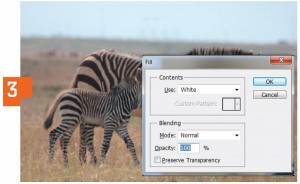
4 Добавляем волны
Щелкните по значку глаза рядом с активным слоем, чтобы отключить его. Теперь выделите нижележащий слой и выберите «Layer | Smart Objects | Convert to Smart Object».
В разделе «Filter | Distort | Displace» установите следующие значения: «Horizontal Scale: 5», «Vertical Scale: 3». Нажмите на «ОК» и в открывшемся окне загрузите ваш слой отражения.
5 Подчеркиваем искусственное озеро
Щелкните по значку для нового «Adjustment Layer» и создайте слой «Solid Color». Установите темно-синий цвет и нажмите на «ОК». В меню «Layer» выберите команду «Create Clipping Mask».
Создайте наплыв слоя с помощью режима «Color» и снизьте «Opacity» до «14%». Добавьте слой «Levels» и создайте обтравочную маску (Create Clipping Mask), как описано выше.
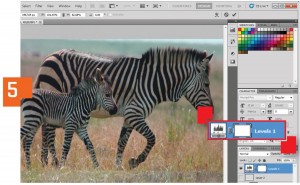
6 Снижаем контрастность
Вызовите окно слоя «Levels» и установите для «Output Levels значения «29» и «200». Создайте новый слой и выберите «Filter | Render | Clouds».
Теперь выберите «Filter | Blur | Gaussian Blur» и установите для «Radius» значение «80». Создайте обтравочную маску. В качестве режима наплыва выберите «Soft Light» и снизьте «Opacity» до «20%».
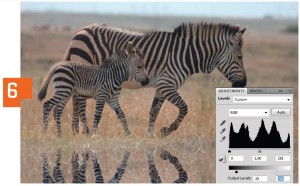
7 Добавляем преломление света
Выделите слой с отражением и нажмите «Ctrl + T». В появившемся окне нажмите на «ОК» и, удерживая клавишу «Ctrl», оттяните две нижние точки немного в стороны, чтобы исказить перспективу отражения.
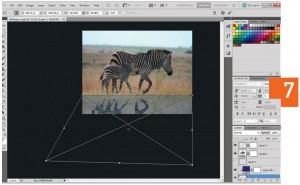
8 Финальная шлифовка
Если отражение все равно выглядит недостаточно реалистичным, снизьте «Opacity» самого верхнего слоя и немного поиграйтесь с настройками слоя «Levels», расположенного ниже.
Уберите линию стыка, выделив слой с отражением, наложив на него «Layer Mask», а затем аккуратно пройдясь по линии мягкой кистью с параметрами «Color: Black», «Opacity: 60%».
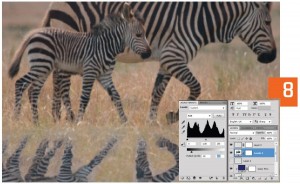
Компью А рт

В № 10’2010 нашего журнала была опубликована статья, в которой описывались примеры создания тени. В данной публикации мы расширим тему и рассмотрим варианты рисования отражения с помощью графического редактора Adobe Photoshop. Создание отражения, так же как и тени, заметно повышает реалистичность коллажа или монтажа, при этом рисуется оно буквально за считаные минуты!
Отражение на воде
Рассмотрим пример создания отражения на поверхности воды. Для этого нам понадобится исходное изображение какогонибудь озера или реки (рис. 1).
Рис. 1. Исходное изображение водной поверхности
Сначала выделяем верхнюю часть изображения над водой, например инструментом Прямолинейное лассо (Polygonal Lasso). Затем создаем копию выделенного фрагмента. Для этого следует щелкнуть внутри области выделения правой кнопкой мыши и из контекстного меню выбрать команду Скопировать на новый слой (Layer via Copy).
Для получения зеркального отражения созданной копии применяем к слою команду Редактирование (Edit) → Трансформирование (Transform) → Отразить по вертикали (Flip Vertical). Удерживая нажатой клавишу Shift, инструментом Перемещение (Move) смещаем изображение вниз к основанию деревьев (рис. 2). Клавиша Shift используется для перемещения фрагмента строго в вертикальном направлении без сдвигов вправо или влево.
Рис. 2. Отражение создано на основе верхней части исходного изображения
Для затемнения отражения текущему слою можно назначить режим наложения Умножение (Multiply). В таком случае через слой будет немного просвечивать исходное изображение воды. Если вас это не устраивает, то можно просто затемнить отражение, не меняя режим наложения. Для этого более удобно использовать диалоговое окно Уровни (Levels), в котором необходимо сместить серый ползунок вправо. Для вызова окна используется комбинация клавиш Ctrl+L (в Mac OS — Command+L).
Рис. 3. Пример отражения на воде
И в заключение чутьчуть искажаем отражение, имитируя рябь на воде. Для этого можно использовать следующие фильтры из группы Искажение (Distort): Волна (Wave), Океанские волны (Ocean Ripple), Зигзаг (ZigZag) или Рябь (Ripple). В примере использовался фильтр Волна (Wave) со следующими настройками (рис. 3):
Примечание. Аналогичный результат можно получить фильтром Зигзаг (ZigZag), используя стиль Круги на воде (Pond Ripples).
Отражение в окне
При работе с изображением окна необходимо дорисовывать отражение, чтобы создать впечатление полупрозрачности окна. Также можно воспользоваться полупрозрачной заливкой для имитации стекла в окне. На рис. 4 приведен результат переноса изображения окна в документ с изображением озера. На данном этапе монтаж выглядит нереалистично: кажется, что в раме нет стекла. Рассмотрим пример создания стекла и отражения в нем.
Рис. 4. Исходное изображение окна на фоне пейзажа
Отражение будем рисовать на основе фонового изображения, поэтому создаем копию данного слоя и помещаем ее на передний план.
По причине того, что в левой створке окна должна отражаться правая часть пейзажа, а в правой створке — левая, изображение на верхнем слое отражаем по горизонтали.
Теперь инструментом Волшебная палочка (Magic Wand) выделяем промежутки в раме и создаем слоймаску для верхнего слоя на основе созданного выделения, нажав кнопку в палитре Слои (Layers) — рис. 5.
Рис. 5. Создана слой-маска на основе выделения промежутков в раме
Чтобы сделать отражение полупрозрачным, устанавливаем режим наложения Умножение (Multiply) и уменьшаем непрозрачность слоя. В нашем примере непрозрачность была уменьшена до 50% (рис. 6).
Рис. 6. Результат смены режима наложения и уменьшения непрозрачности слоя с отражением
Для имитации стекла в окне создаем новый слой на верхнем уровне. Загружаем выделение из маски щелчком по ее миниатюре с нажатой клавишей Ctrl (в Mac OS — Command) и закрашиваем область выделения голубым цветом. Уменьшаем непрозрачность слоя до 2030% (рис. 7). Палитра Слои (Layers) итогового монтажа содержит четыре слоя (рис. 8).
Рис. 7. Итоговое отражение в окне
Рис. 8. Палитра Слои итогового монтажа
Отражение в зеркале
Чтобы создать отражение в зеркале, необходимо поместить какоето изображение внутрь зеркала. Для этого очень удобно использовать слоймаску, потому что вы можете редактировать как саму маску, так и изображение на слое под маской. Для их независимого редактирования необходимо предварительно отключить связь между ними. Рассмотрим пример внедрения изображения девушки в зеркало (рис. 9).
Рис. 9. Исходные изображения для создания отражения в зеркале
Для начала переносим изображение девушки в окно документа с изображением зеркала. Временно отключаем видимость этого слоя.
Активируем слой с изображением зеркала и выделяем его внутреннюю область. В данном примере для этого подойдет инструмент Волшебная палочка (Magic Wand).
Включаем видимость верхнего слоя с изображением девушки и активируем этот слой. В палитре Слои (Layers) нажимаем кнопку для создания маски. Теперь изображение девушки отображается частично (рис. 10).
Рис. 10. Создана слой-маска на слое с изображением девушки
Поскольку созданная маска является растровой, для ее редактирования применяются обычные инструменты рисования, например Кисть (Brush) или Градиент (Gradient). В данном примере подойдет первый инструмент. Если умолчания не изменены, то черный цвет маскирует изображение на слое, белый делает маску полностью прозрачной, а серый создает полупрозрачные области. Внутри зеркала вокруг внедренного изображения появился контур, который является частью зеркала. Его можно удалить кистью белого цвета — этой кистью мы расширяем область изображения девушки. Но перед тем, как приступить к редактированию маски на слое, необходимо щелкнуть по миниатюре маски в палитре Слои (Layers)!
Нажав комбинацию клавиш Ctrl+T (в Mac OS — Command+T), входим в режим свободной трансформации. Удерживая нажатой клавишу Shift для сохранения пропорций, уменьшаем изображение. Обратите внимание на то, что в данном случае необходимо также немного наклонить изображение девушки, потому что зеркало сфотографировано не анфас, а сбоку. Не выходя из режима свободной трансформации, смещаем угловые маркеры рамки в вертикальном направлении с нажатой клавишей Ctrl (в Mac OS — Command). Границы рамки должны быть параллельны краям зеркала (рис. 11). Выход из режима осуществляется нажатием клавиши Enter (в Mac OS — Return).
В заключение осветлим отражение в окне Уровни (Levels), сместив влево серый ползунок. Результат приведен на рис. 12.
Рис. 12. Итоговое отражение в зеркале
Отражение на гладкой поверхности
Данный прием часто используется в рекламе: отражение постепенно исчезает, создавая впечатление того, что предмет лежит на какойто поверхности, хотя саму поверхность не видно. Создаем такое отражение к изображению ноутбука MacBook (рис. 13). (С этим приемом можно ознакомиться на сайте фирмы Apple.)
Рис. 13. Исходное изображение ноутбука (слева) и пример отражения
Рис. 14. Копия слоя находится под слоем с исходным изображением
Для копии слоя создаем слоймаску щелчком по кнопке в палитре Слои (Layers). Поскольку изначально ни один фрагмент не был выделен, маска создается белого цвета. Затем ее следует отредактировать, скрыв часть отражения.
Инструментом Прямоугольная область (Rectangular Marquee) выделяем нижнюю часть документа, включающую перевернутое изображение. В палитре Слои (Layers) щелкаем по миниатюре маски и внутри области выделения рисуем линейный градиент от белого цвета к черному. Черный цвет скроет часть отражения (рис. 15). Чтобы сделать отражение полупрозрачным, можно уменьшить непрозрачность текущего слоя.
Рис. 15. Использование слой-маски для скрытия части отражения
Раз уж пример отражения рассматривается на изображении компьютера MacBook, продемонстрируем еще один небольшой прием, который применяется почти на всех изображениях техники Apple. Это имитация блика на экране компьютера (рис. 16).
Рис. 16. Популярный прием имитации блика на экране ноутбука
Рис. 17. Создано выделение для блика
На новом слое закрашиваем область выделения светлосерым цветом. В примере использовался оттенок серого со значениями всех трех составляющих R, G, B равными 200 (рис. 18).
Меняем режим наложения на Жесткий свет (Hard Light), уменьшаем непрозрачность слоя, создаем слоймаску и редактируем ее круговым градиентом (рис. 19). Всё, эффект готов!
Примечание. На самом деле этот прием очень часто используется и другими производителями компьютерной и цифровой техники. Например, на фотографиях плееров или компьютеров фирмы Sony вы обязательно найдете точно такой же блик.
Рис. 18. Область выделения закрашена светло-серым цветом
Рис. 19. Палитра Слои итогового изображения
Конечно же, лишние части отражения можно просто удалить, но применение слоевмасок предоставляет вам возможности, от которых грех отказываться. По причине того, что маска на слое лишь скрывает части отражения, не удаляя их, вы легко сможете вернуться к отражению и в любой момент отредактировать его инструментами рисования. Более того, в случае с отражением в окне или зеркале вы также можете легко отредактировать положение отражения внутри окна или зеркала уже после его создания, что абсолютно невозможно, если отражение частично удалено.
Как сделать отражение в воде в Фотошопе. Уроки Фотошопа.
Показать панель управления
Комментарии • 32
Спасибо большое за урок, оч круто объясняете)
Все просто и понятно, спасибо)
Отличное видео! Спасибо
Спасибо! Интересное решение🔥🔥
Спасибо за отличное видео!
Как здорово объясняете, даже такие особо одаренные в фотошопе, как я, понимают.
Большое спасибо за урок!
Очень информативное и полезное видео
Спс показали классный способ по смещению это пластичный и в сто раз лучше чем использывать смещение.
Видео супер, отличная работа
Спасибо, очень помог видос 🙂
отличный имурок!)))
Очень иреалистично))
Спасибо. Это здорово.
Спасибо! Видно, что работает профессионал!
Такой эффект можно сделать, без возни, фильтром Flood из группы Flaming Pear за пол-минуты!
Flaming Pear это плагин, его нужно отдельно ставить. Но вообще мысль хорошая
классный метод, жаль, что нельзя вставить миллион лайков
Скиньте эту текстуру
Надо сразу снимать а не рисовать.
Он украл слизал ролик 5-летней давности у мангомания. Делает всё те же самые шаги, даже в настройках размытия указывает всё те же параметры
Кто такая мангомания? я не знаю, это урок записан с американского сайта, переведен и записан в видео формате. Видимо мангомания также сделала.
Создаем отражение в воде
В этом уроке Фотошоп мы рассмотрим как можно сделать отражение в воде в Фотошоп. Аналогично можно создать отражение любого предмета в жидкости.
Шаг. 1 Открываем изображение над которым будем работать.
Затем идём в image>canvas и увеличиваем границы холста так, чтобы у нас появилось место под зеркальное отображение.
Шаг 2. Кликаем правой кнопкой мыши в панели управления слоями и делаем копию текущего слоя.
Шаг 3. В новом слое выполняем операцию edit>transform>flip vertical для получения зеркальной копии нашего изображения.
Шаг 4. Аккуратно совмещаем оба рисунка так, чтобы не осталось зазоров и смещений
Шаг 5. Переходим в Filter>Blur>Motion Blur и пробуем создать размытие характерное для колеблющейся воды. Можно поэкспериментировать с параметрами Distance и Angle, пока в превью не увидите наиболее понравившийся вариант.
Шаг 6. Переходим в Filter>Distort>Ripple. Перемещая ползунок мы можем выбрать степень движения волны на поверхности нашего озера. Цель – создать эффект легкого бриза, так что лучше волны среднего размера.
Шаг 7. Открываем раздел edit>transform>perspective
Для того, чтобы получить не плоское зеркальное отражение, а более менее соотвествующее законам физики отражение в воде имеет смысл “подвигать” перспективу остановившись на наиболее удачной.
Шаг 8. Если вы все делали шаг за шагом, то на данном этапе у нас сложно понять откуда разбегаются волны. Чтобы придать им “правильный” вид необходимо сделать так, чтобы они были параллельны линии земли. Возвращаемся в Filter>Blur>Motion Blur и делаем рябь мелкой и параллельной берегу.
Шаг 9. Перейдем в image>adjustments>color balance и подвигав ползунок у синего цвета (blue) придадим ему большей насыщенности.
Шаг 10. Любуемся результатом
Оригинал урока: dphotojournal Перевод: Фотокомок
Источники информации:
- http://compress.ru/article.aspx?id=11327
- http://xn—-8sbxhfpamkmin.xn--p1ai/?p=5710
- http://memblog.ru/uroki/otrazhenie-v-vode.html
- http://psforce.ru/speceffekty/otrazhenie-na-vode.html
- http://progif.ru/reflection-water
- http://ichip.ru/sovety/pejjzazh-s-ehffektom-realistichnogo-otrazheniya-v-vode-51298
- http://compuart.ru/article/22042
- http://flash-player.net/video/bgYF9bfZrHY/%D0%BA%D0%B0%D0%BA-%D1%81%D0%B4%D0%B5%D0%BB%D0%B0%D1%82%D1%8C-%D0%BE%D1%82%D1%80%D0%B0%D0%B6%D0%B5%D0%BD%D0%B8%D0%B5-%D0%B2-%D0%B2%D0%BE%D0%B4%D0%B5-%D0%B2-%D1%84%D0%BE%D1%82%D0%BE%D1%88%D0%BE%D0%BF%D0%B5-%D1%83%D1%80%D0%BE%D0%BA%D0%B8-%D1%84%D0%BE%D1%82%D0%BE%D1%88%D0%BE%D0%BF%D0%B0.html
- http://fotokomok.ru/sozdaem-otrazhenie-v-vode/